Page 1
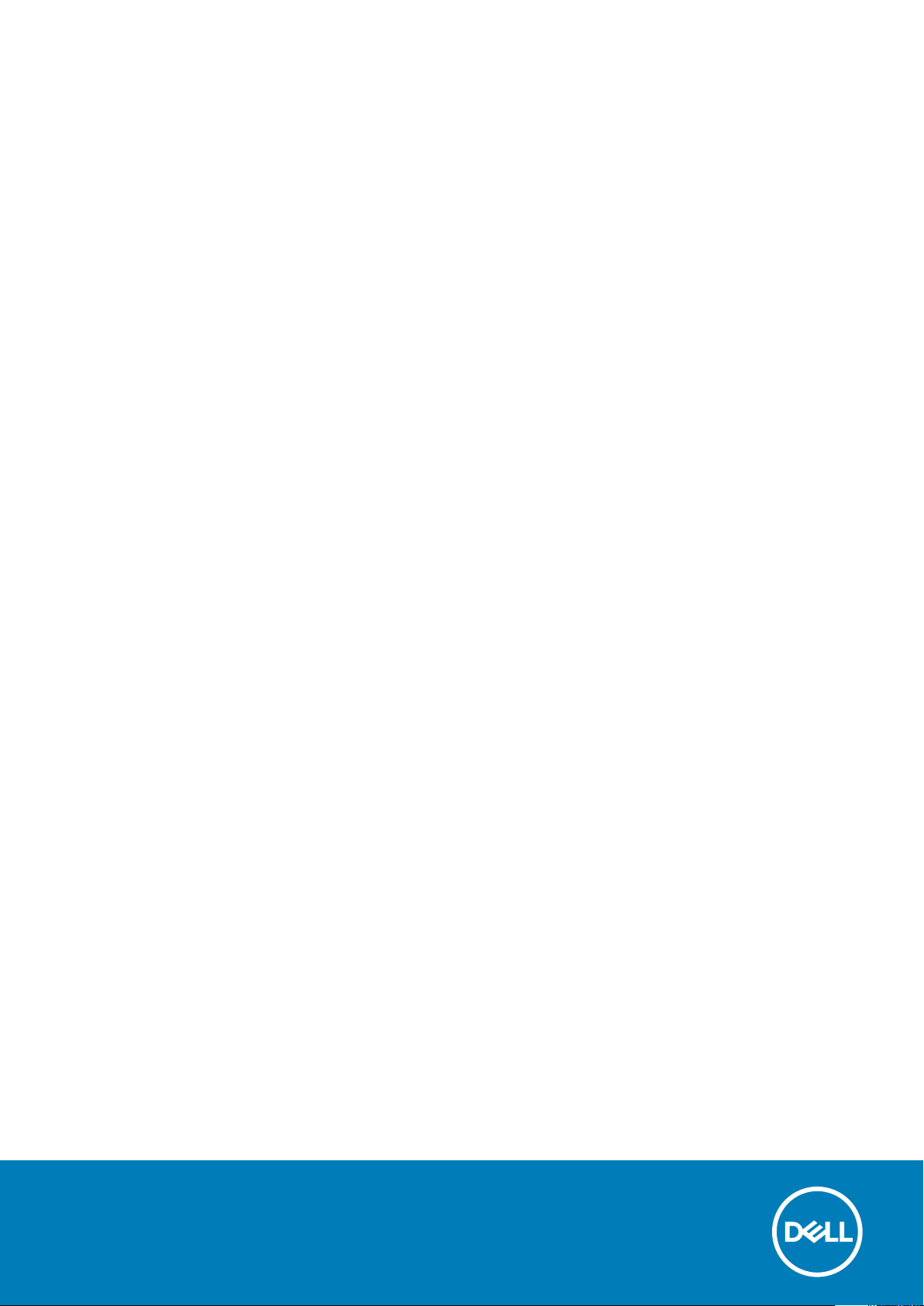
Dell Latitude 9410
Servis El Kitabı
1
Resmi Model: P110G
Resmi Tip: P110G001
October 2020
Revizyon A01
Page 2
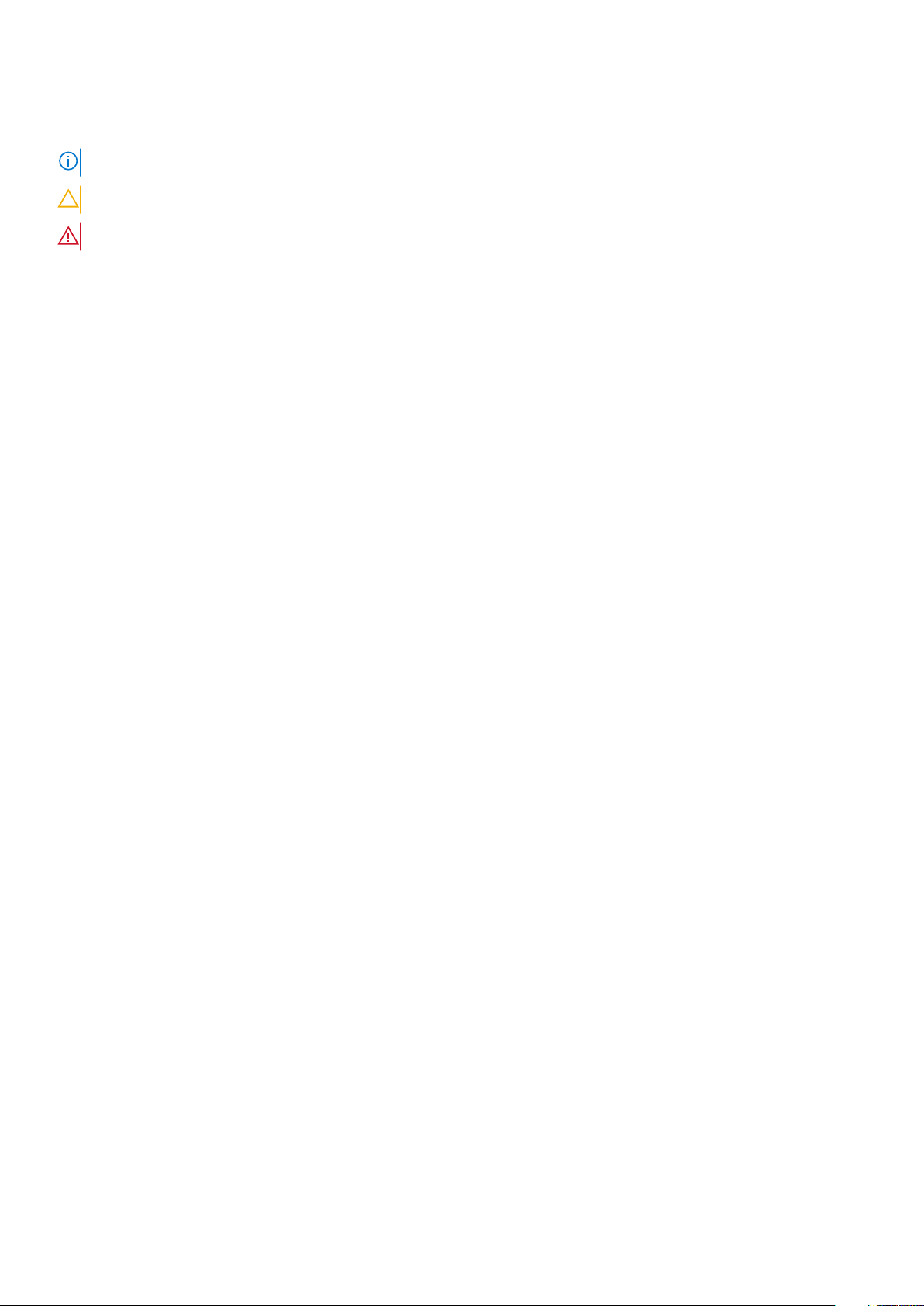
Notlar, dikkat edilecek noktalar ve uyarılar
NOT: NOT, ürününüzü daha iyi kullanmanıza yardımcı olacak önemli bilgiler sağlar.
DİKKAT: DİKKAT, donanım hasarı veya veri kaybı olasılığını gösterir ve sorunu nasıl önleyeceğinizi bildirir.
UYARI: UYARI, mülk hasarı, kişisel yaralanma veya ölüm potansiyeline işaret eder.
© 2020 Dell Inc. veya yan kuruluşları. Tüm hakları saklıdır. Dell, EMC ve diğer ticari markalar, Dell Inc. veya bağlı kuruluşlarının ticari markalarıdır. Diğer ticari
markalar ilgili sahiplerinin ticari markaları olabilir.
Page 3
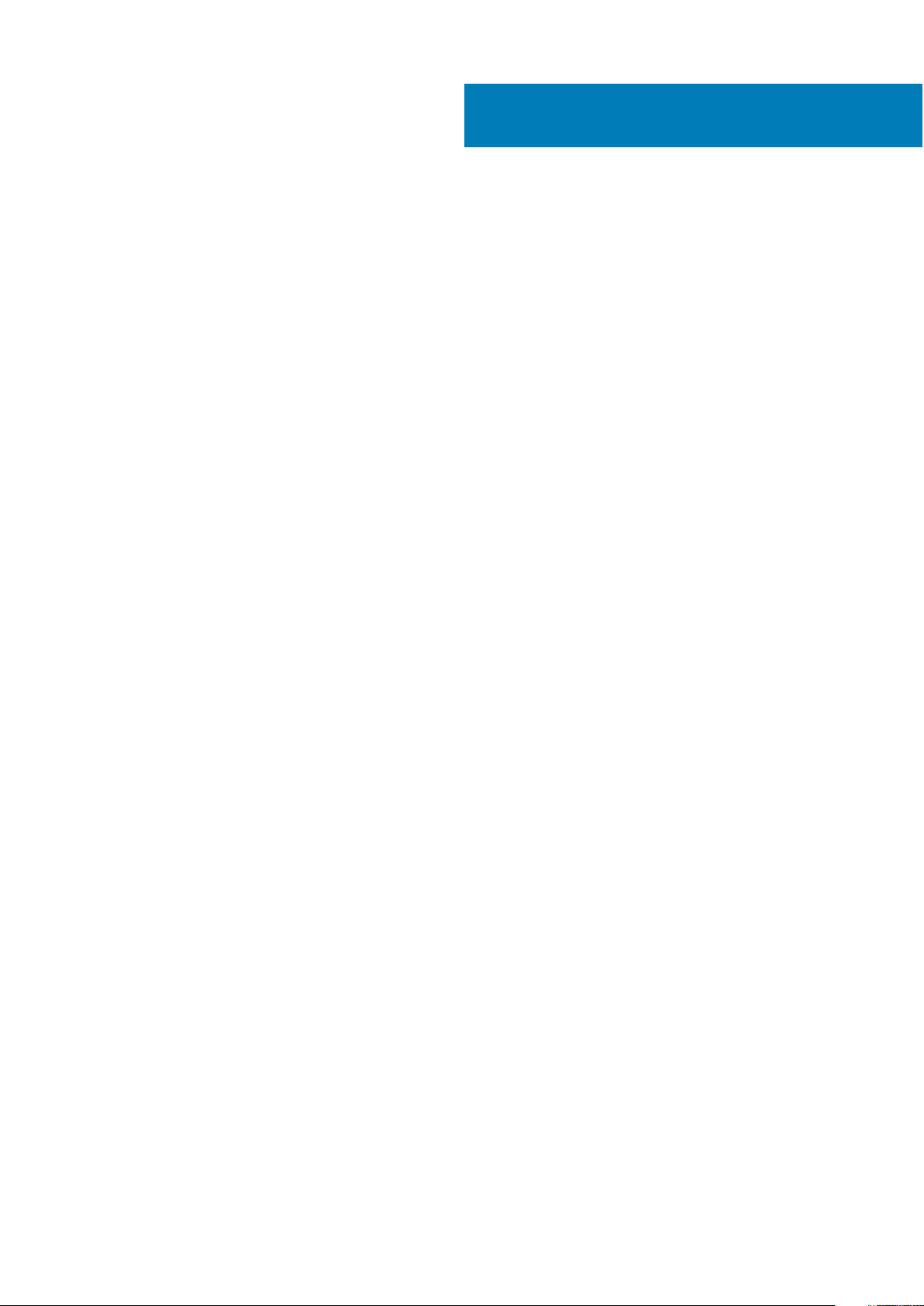
İçindekiler
Bölüm 1: Bilgisayarınızda Çalışma..................................................................................................... 5
Güvenlik talimatları.................................................................................................................................................................5
Bilgisayarınızı kapatma — Windows 10...............................................................................................................................5
Bilgisayarınızın içinde çalışmadan önce................................................................................................................................6
Bilgisayarınızın içinde çalıştıktan sonra................................................................................................................................ 6
Bölüm 2: Teknoloji ve bileşenler........................................................................................................7
USB özellikleri......................................................................................................................................................................... 7
USB Tip-C...............................................................................................................................................................................8
HDMI 2.0.................................................................................................................................................................................9
Corning Gorilla Camı..............................................................................................................................................................9
Avantajlar.........................................................................................................................................................................10
Bölüm 3: Sisteminizin ana bileşenleri............................................................................................... 13
Bölüm 4: Bileşenleri takma ve çıkarma............................................................................................. 15
Önerilen araçlar.....................................................................................................................................................................15
Vida Listesi............................................................................................................................................................................ 15
SD bellek kartı....................................................................................................................................................................... 16
SD bellek kartını çıkarma................................................................................................................................................16
SD bellek kartını takma...................................................................................................................................................17
SIM kart tepsisi.....................................................................................................................................................................18
SIM kart tepsisini çıkarma..............................................................................................................................................18
SIM kart tepsisini takma................................................................................................................................................ 19
Alt kapak............................................................................................................................................................................... 20
Alt kapağı çıkarma..........................................................................................................................................................20
Alt kapağı takma.............................................................................................................................................................23
Pil kablosu.............................................................................................................................................................................26
Pil kablosunu çıkarma.................................................................................................................................................... 26
Pil kablosunu bağlama....................................................................................................................................................27
Düğme pil..............................................................................................................................................................................28
Düğme pilin çıkarılması...................................................................................................................................................28
Düğme pili takma............................................................................................................................................................28
Katı hal sürücü......................................................................................................................................................................29
Katı hal sürücüyü çıkarma.............................................................................................................................................29
Katı hal sürücüyü takma................................................................................................................................................32
WLAN kartı...........................................................................................................................................................................34
WLAN Kartını Çıkarma.................................................................................................................................................. 34
WLAN kartını takma...................................................................................................................................................... 34
WWAN kartı......................................................................................................................................................................... 35
WWAN kartını çıkarma..................................................................................................................................................35
WWAN kartını takma.....................................................................................................................................................37
Fan.........................................................................................................................................................................................39
Fanı çıkarma....................................................................................................................................................................39
İçindekiler 3
Page 4
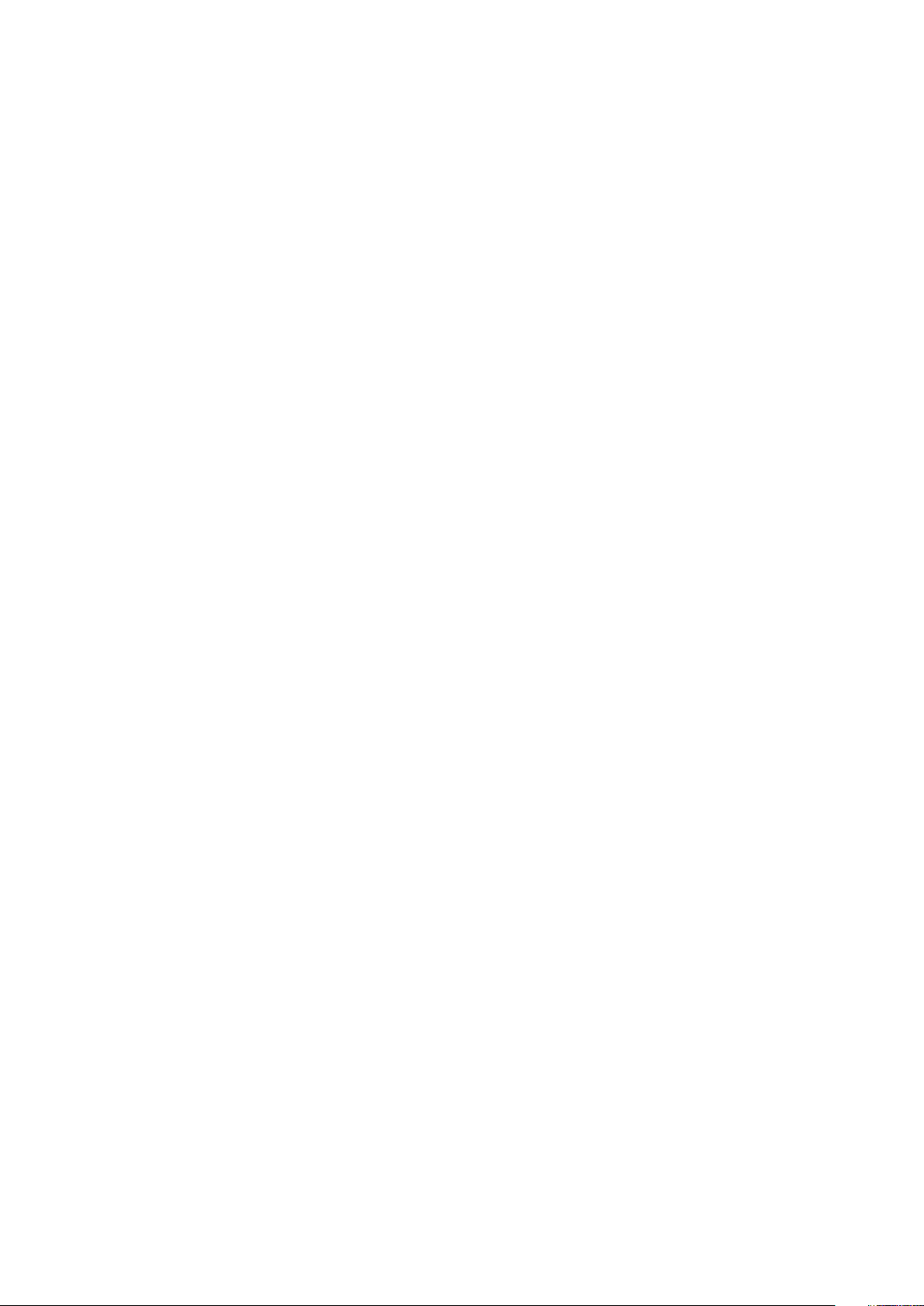
Fanı takma...................................................................................................................................................................... 43
Hoparlörler............................................................................................................................................................................ 47
Hoparlörleri çıkarma.......................................................................................................................................................47
Hoparlörleri takma..........................................................................................................................................................48
Isı emicisi...............................................................................................................................................................................50
Isı emicisini çıkarma........................................................................................................................................................50
Isı emicisini takma.......................................................................................................................................................... 54
Ekran aksamı........................................................................................................................................................................ 58
Ekran aksamını çıkarma.................................................................................................................................................58
Ekran aksamını takma.................................................................................................................................................... 61
Pil...........................................................................................................................................................................................63
Lityum-iyon pil önlemleri................................................................................................................................................63
Pili çıkarma......................................................................................................................................................................63
Pili takma.........................................................................................................................................................................66
Sistem kartı.......................................................................................................................................................................... 68
Sistem kartını çıkarma................................................................................................................................................... 68
Sistem kartını takma...................................................................................................................................................... 73
Klavye....................................................................................................................................................................................78
Klavyeyi çıkarma.............................................................................................................................................................78
Klavyeyi Takma.............................................................................................................................................................. 83
Avuç içi dayanağı aksamı.....................................................................................................................................................87
Bölüm 5: Sorun Giderme................................................................................................................90
SupportAssist Tanılamaları................................................................................................................................................. 90
Sistem tanılama ışıkları........................................................................................................................................................ 92
LED Göstergeleri ve Özellikleri...........................................................................................................................................93
Pil Şarjı ve Durum LED’i.................................................................................................................................................93
M-BIST..................................................................................................................................................................................93
LCD Yerleşik Kendi Kendine Test (BIST)..........................................................................................................................94
Yanıp sönen BIOS (USB anahtarı).....................................................................................................................................94
BIOS'u Sıfırlama................................................................................................................................................................... 94
Yedekleme ortamı ve kurtarma seçenekleri..................................................................................................................... 95
WiFi güç döngüsü................................................................................................................................................................95
Artık gücü boşaltma............................................................................................................................................................ 95
Bölüm 6: Yardım alma ve Dell'e başvurma........................................................................................ 96
4
İçindekiler
Page 5
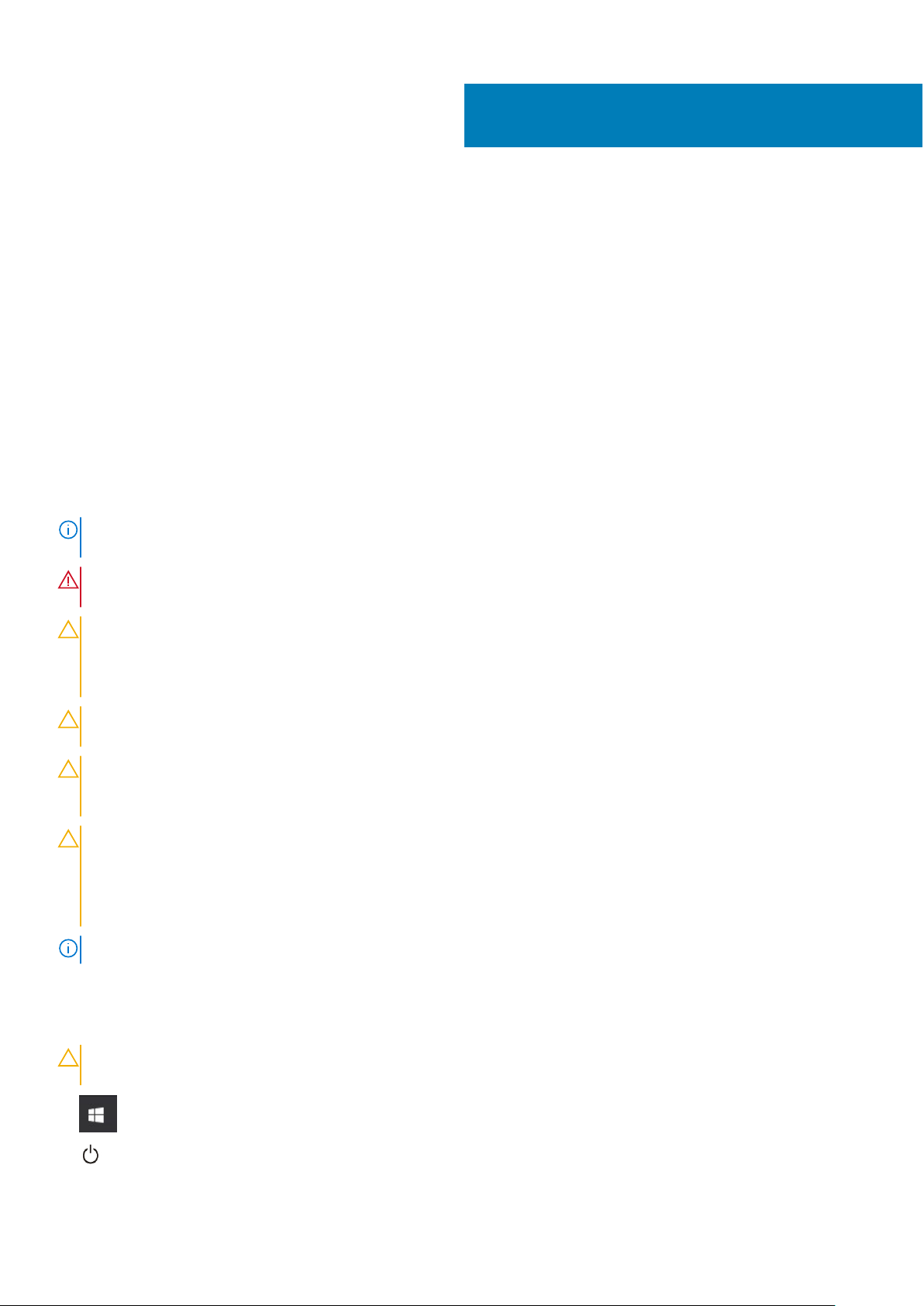
Bilgisayarınızda Çalışma
Konular:
• Güvenlik talimatları
Bilgisayarınızı kapatma — Windows 10
•
• Bilgisayarınızın içinde çalışmadan önce
• Bilgisayarınızın içinde çalıştıktan sonra
Güvenlik talimatları
Bilgisayarınızı olası hasarlardan korumak ve kendi kişisel güvenliğinizi sağlamak için aşağıdaki güvenlik yönergelerine uyun. Aksi
belirtilmedikçe, bu belgede verilen her yordamda aşağıdaki koşulların geçerli olduğu varsayılır:
● Bilgisayarınızla birlikte gelen güvenlik bilgilerini okudunuz.
● Çıkarma yordamı ters sırayla uygulanarak bir bileşen değiştirilebilir veya (ayrı satın alınmışsa) takılabilir.
NOT: Bilgisayarın kapağını veya panelleri açmadan önce, tüm güç kaynaklarının bağlantısını kesin. Bilgisayarın içinde çalışmayı
tamamladıktan sonra, güç kaynağına bağlamadan önce tüm kapakları, panelleri ve vidaları yerlerine takın.
1
UYARI: Bilgisayarınızın içinde çalışmadan önce, bilgisayarınızla birlikte verilen güvenlik bilgilerini okuyun. En iyi güvenlik
uygulamaları ile ilgili daha fazla bilgi için bkz. Mevzuata Uygunluk Ana Sayfası
DİKKAT: Birçok onarım, yalnızca yetkili servis teknisyeni tarafından yapılabilir. Yalnızca ürün belgelerinizde izin verilen ya
da çevrimiçi veya telefon servisi ve destek ekibi tarafından yönlendirilen sorun giderme ve basit onarım işlemlerini
yapmalısınız. Dell tarafından yetkilendirilmemiş servislerden kaynaklanan zararlar garantinizin kapsamında değildir.
Ürünle birlikte gelen güvenlik talimatlarını okuyun ve uygulayın.
DİKKAT: Elektrostatik boşalmayı önlemek için bir bilek topraklama kayışı kullanarak ya da bilgisayarın arkasındaki
konnektör gibi boyanmamış metal yüzeylere sık sık dokunarak kendinizi topraklayın.
DİKKAT: Bileşenlere ve kartlara dikkatle muamele edin. Bir kartın üzerindeki bileşenlere veya kontaklara dokunmayın.
Kartları kenarlarından veya metal montaj braketinden tutun. İşlemci gibi bileşenleri pimlerinden değil kenarlarından
tutun.
DİKKAT: Bir kabloyu çıkardığınızda, konnektörünü veya çekme tırnağını çekin. Bazı kablolarda kilitleme tırnağı olan
konnektörler bulunur; bu tür bir kabloyu çıkarıyorsanız kabloyu çıkarmadan önce kilitlemek tırnaklarına bastırın.
Konnektörleri ayırdığınızda, konnektör pimlerinin eğilmesini önlemek için bunları eşit şekilde hizalanmış halde tutun.
Ayrıca, bir kabloyu bağlamadan önce her iki konnektörün de doğru biçimde yönlendirildiğinden ve hizalandığından emin
olun.
NOT: Bilgisayarınızın ve belirli bileşenlerin rengi bu belgede gösterilenden farklı olabilir.
Bilgisayarınızı kapatma — Windows 10
DİKKAT:
kaydedip kapatın ve açık programlardan çıkın.
1. seçeneğine tıklayın veya dokunun.
2.
Veri kaybını önlemek için, bilgisayarınızı kapatmadan veya yan kapağı çıkarmadan önce tüm açık dosyaları
seçeneğine tıklayın veya dokunun ve ardından Shut down (Kapat) seçeneğine tıklayın veya dokunun.
Bilgisayarınızda Çalışma 5
Page 6
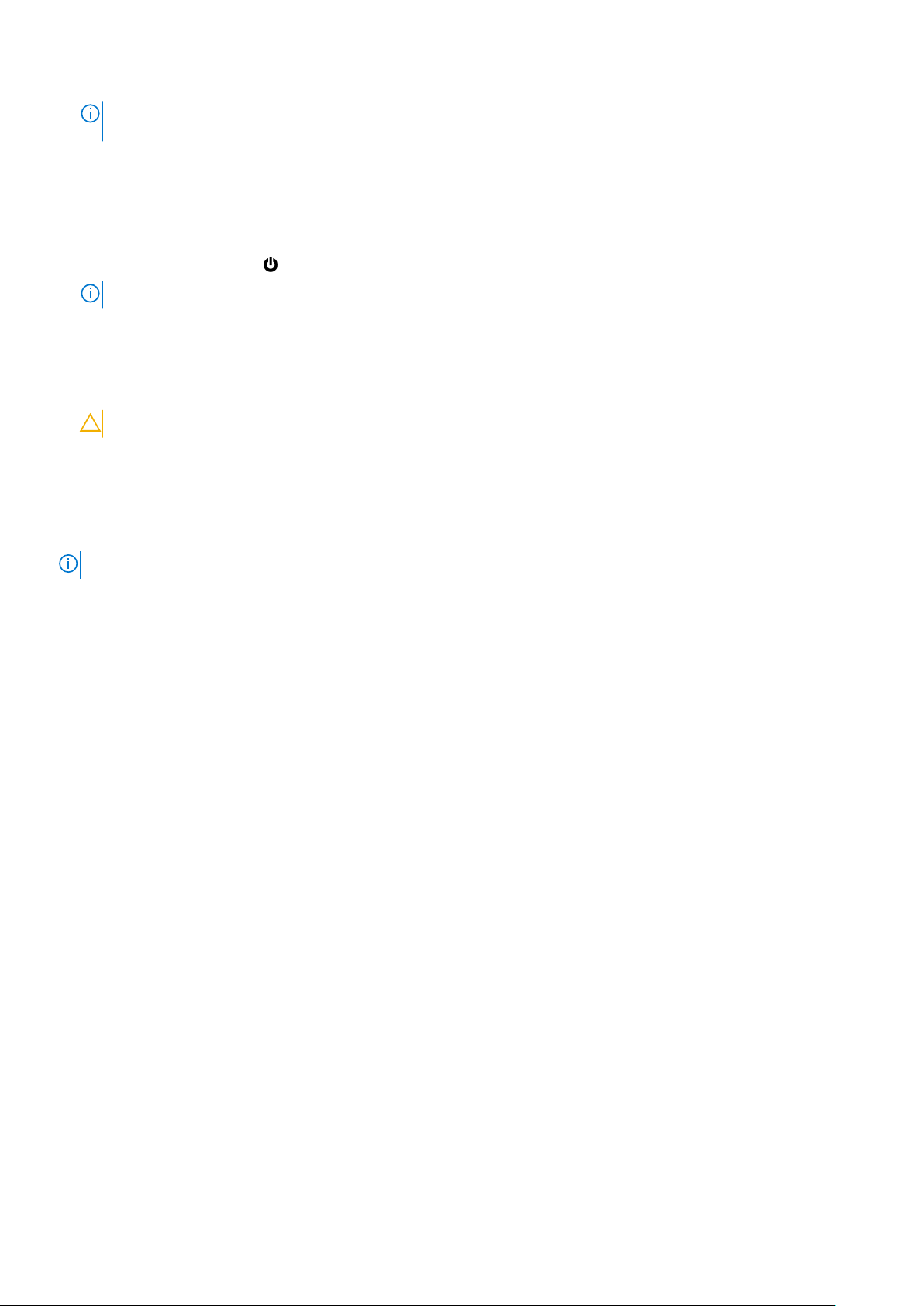
NOT: Bilgisayarın ve takılı aygıtların kapandığından emin olun. İşletim sisteminizi kapattıktan sonra bilgisayarınız ve takılı aygıtlar
otomatik olarak kapanmazsa, kapatmak için güç düğmesini 6 saniye boyunca basılı tutun.
Bilgisayarınızın içinde çalışmadan önce
1. Tüm açık dosyaları kaydedip kapatın ve tüm açık uygulamalardan çıkın.
2. Bilgisayarınızı kapatın. Başlat > Güç > Kapat'a tıklayın.
NOT: Farklı bir işletim sistemi kullanıyorsanız, kapatma ile ilgili talimatlar için, işletim sisteminizin dokümanlarına bakın.
3. Bilgisayarınızı ve tüm bağlı aygıtları elektrik prizlerinden çıkarın.
4. Klavye, fare ve monitör gibi bağlı olan tüm aygıtların ve çevre birimlerinin bilgisayarınızla bağlantısını kesin.
5. Bilgisayarınızda bulunan ortam kartlarını ve optik sürücüleri çıkarın.
6. Bilgisayarın fişini çektikten sonra, sistem kartını topraklamak için güç düğmesine basın ve yaklaşık 5 saniye basılı tutun.
DİKKAT: Ekranın çizilmesini önlemek için bilgisayarı yumuşak ve temiz bir yüzeye yerleştirin.
7. Bilgisayarı ters çevirin.
Bilgisayarınızın içinde çalıştıktan sonra
NOT: Serbest kalmış veya gevşemiş vidaları bilgisayarınızın içinde bırakmak bilgisayarınıza ciddi şekilde zarar verebilir.
1. Tüm vidaları yerlerine takın ve bilgisayarınızın içine kaçmış vida kalmadığından emin olun.
2. Bilgisayarınızda çalışmadan önce çıkardığınız tüm harici cihazları, çevre birimlerini veya kabloları yerlerine takın.
3. Bilgisayarınızda çalışmadan önce çıkardığınız tüm ortam kartlarını, diskleri veya diğer parçaları yerlerine takın.
4. Bilgisayarınızı ve tüm bağlı aygıtları elektrik prizlerine takın.
5. Bilgisayarınızı açın.
6
Bilgisayarınızda Çalışma
Page 7
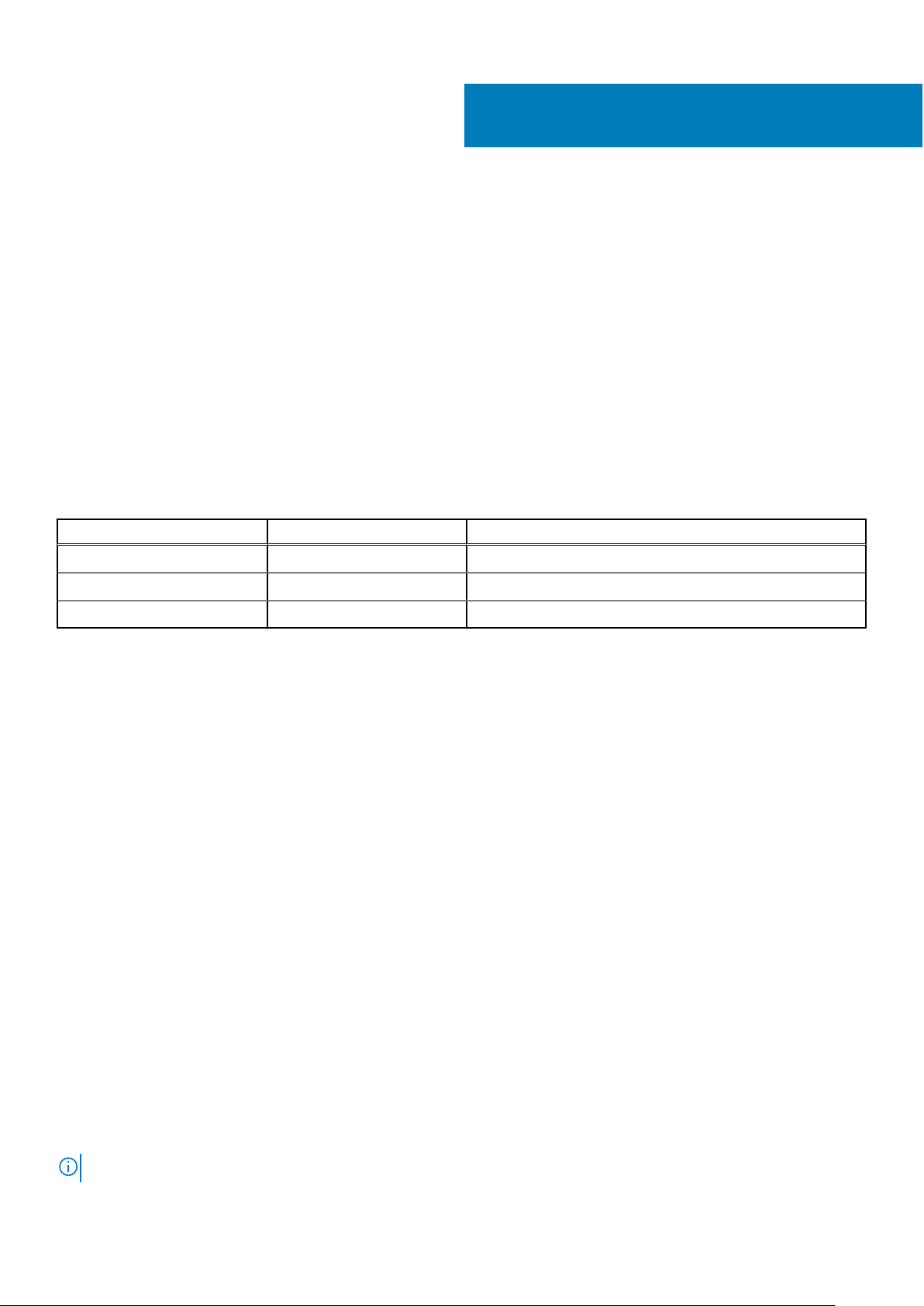
2
Teknoloji ve bileşenler
Bu bölümde, sistemde mevcut olan teknoloji ve bileşenlerle ilgili ayrıntılar verilmektedir.
Konular:
• USB özellikleri
• USB Tip-C
• HDMI 2.0
• Corning Gorilla Camı
USB özellikleri
Evrensel Seri Veriyolu veya USB, 1996 yılında tanıtılmıştır. Konak sistem birimleri ile fare, klavye, harici sürücü ve yazıcı gibi çevresel aygıtlar
arasındaki bağlantıyı önemli ölçüde basitleştirdi.
Tablo 1. USB gelişimi
Tip Veri Aktarım Hızı Kategori
USB 2.0 480 Mb/sn Yüksek Hız
USB 3.2 Gen 1 5 Gbps SuperSpeed USB 5 Gb/sn
USB 3.2 Gen 2 10 Gb/sn SuperSpeed USB 10 Gb/sn
USB 3.2
6 milyar kadar satılan USB 2.0, kişisel bilgisayar dünyasında yıllardır genelgeçer bir arabirim standardı olarak sağlam bir yere sahipti ,ancak
daha hızlı bilgisayar donanımına ve daha büyük bant genişliğine yönelik talep, hızı daha da artırma gereksinimini doğurdu. Sonunda, teorik
olarak öncülünden 10 kat daha hızlı olan USB 3.0/USB 3.1 Gen 1, müşterilerin taleplerine yanıt olarak sunuldu. Özetle, USB 3.2 Gen 1 şu
özelliklere sahip:
● Daha yüksek aktarım hızları (20 Gb/sn’ye kadar)
● Her biri 10 Gb/sn olmak üzere artan çok düzlemli işlem.
● Daha çok güce ihtiyaç duyan cihazlar için artırılmış maksimum veri yolu gücü ve artırılmış cihaz akım çekimi.
● Yeni güç yönetimi özellikleri.
● Tam çift yönlü veri aktarımı ve yeni aktarım türleri için destek.
● USB 3.1/3.0 ve USB 2.0 ile geriye dönük uyumluluk.
● Yeni konnektörler ve kablo.
Hız
● USB 3.2 üç aktarım hızı sunar:
○ USB 3.2 Gen 1 (5 Gb/sn)
○ USB 3.2 Gen 2 (10 Gb/sn)
○ USB 3.2 Gen 2x2 (20 Gb/sn)
● Aşağıdaki pazarlama adları, ürünün ürün ambalajında sunduğu performans sinyallerini ve diğer pazarlama materyallerini gösterir:
○ SuperSpeed USB 5 Gb/sn—5 Gb/sn’de ürün sinyalleri
○ SuperSpeed USB 10 Gbps—10 Gb/sn’de ürün sinyalleri
○ SuperSpeed USB 20 Gbps—20 Gb/sn’de ürün sinyalleri
NOT:
Teknoloji ve bileşenler 7
Page 8
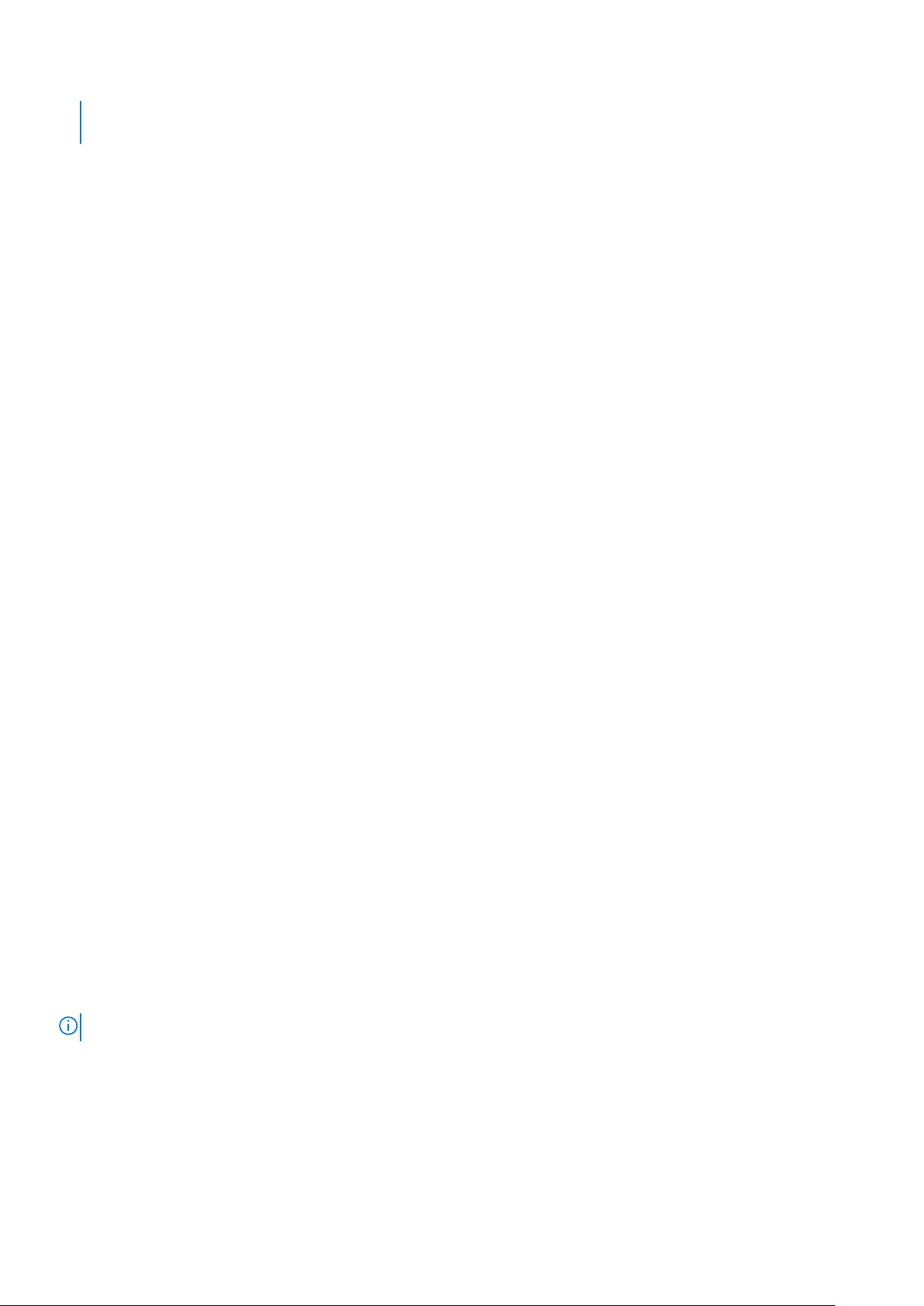
● USB 3.2 protokol şartnamesi yalnızca bir üründe uygulanabilecek performans özelliklerini tanımlar.
● USB 3.2, USB Güç Dağıtımı veya USB Pil Şarjı özelliklerini içermez.
USB Tip-C
USB Tip-C yeni bir fiziksel konnektördür. Konnektör, çeşitli heyecan verici yeni USB standartlarını destekleyebilmektedir.
Alternatif Mod
USB Tip-C çok küçük olan yeni bir konnektör standardıdır. Eski A Tipi USB fişinin boyutunun üçte biri kadardır. Bu, her cihazın kullanabilmesi
gereken tek bir konnektör standardıdır. USB Tip-C bağlantı noktalarının "alternatif modlar" kullanarak pek çok farklı protokolü
destekleyebilmesi, söz konusu USB bağlantı noktasından HDMI, VGA, DisplayPort veya başka türde bağlantı çıkışı yapabilecek adaptörleriniz
olmasına olanak tanır.
USB Güç Dağıtımı
Ayrıca USB PD teknik belirtimi de USB Tip-C ile yakından bağlantılıdır. Şu anda akıllı telefonlar, tabletler ve diğer mobil cihazlar şarj olmak
için çoğu kez bir USB bağlantısı kullanmaktadır. Bir USB 2.0 bağlantısı 2,5 watt'a kadar güç sağlar—bu, telefonunuzu şarj etmek için
yeterlidir, ancak o kadar. Buna karşın örneğin bir dizüstü bilgisayar 60 watt gerektirebilir. USB Güç Dağıtımı belirtimi bu güç dağıtımını 100
watt'a çıkarmaktadır. Çift yönlü olduğundan cihaz güç almanın yanı sıra güç verebilir. Üstelik bu güç, cihaz bağlantı üzerinden veri aktarırken
aktarılabilir.
Bu, üreticiye özgü dizüstü bilgisayar şarj kablolarının sonunun gelmesine, her şeyin standart bir USB bağlantısı üzerinden şarj edilmesine
neden olabilir. Dizüstü bilgisayarınızı bugün akıllı telefonlarınızı ve diğer taşınabilir cihazlarını şarj etmek için kullandığınız taşınabilir pil
takımlarından şarj edebilirsiniz. Dizüstü bilgisayarınızı bir güç kablosuyla bağlı harici bir ekrana bağlarsanız, bu harici ekran siz onu kullanırken
dizüstü bilgisayarınızı şarj edebilir—sadece tek bir küçük USB Tip-C bağlantısıyla. Bundan yararlanmak için cihazın ve kablonun USB Güç
Dağıtımı'nı desteklemesi gerekir. Sadece USB Tip-C bağlantıları olması buna sahip oldukları anlamına gelmez.
USB Tip C üzerinden Thunderbolt 3
Thunderbolt 3 tüm bunları sağlayan kompakt bir bağlantı noktası oluşturur ve en fazla 40 Gb/Sn hızda Thunderbolt USB Tip-C'ye getirilir herhangi dok, görüntüleme veya bir harici sabit sürücü gibi veri aygıtı için en hızlı, en çok yönlü bağlantı sunulur. Thunderbolt 3 desteklenen
çevre birimlere bağlanmak için USB Tip-C konnektörü/bağlantı noktası kullanır.
1. Thunderbolt 3 USB Tip-C konnektörü ve kabloları kullanır - kompakt ve tersine çevrilebilirdir
2. Thunderbolt 3 en fazla 40 Gb/Sn hızı destekler
3. DisplayPort 1.4 - mevcut DisplayPort monitörler, aygıtlar ve kablolar ile uyumludur
4. USB Güç Dağıtımı - Desteklenen bilgisayarlarda en fazla 130W
USB Tip-C üzerinden Thunderbolt 3 Anahtar Özellikleri
1. Tek kabloda Thunderbolt, USB, DisplayPort ve açık USB Tip-C (özellik farklı ürünlerde farklılık gösterebilir)
2. USB Tip-C konnektörü ve kabloları, kompakt ve tersine çevrilebilir
3. Thunderbolt Ağ Destekler (*farklı ürünler arasında farklılık gösterebilir)
4. En fazla 4K görüntüyü destekler
5. En fazla 40 Gb/Sn
NOT: Veri aktarım hızı farklı aygıtlar arasında farklılık gösterebilir.
8 Teknoloji ve bileşenler
Page 9
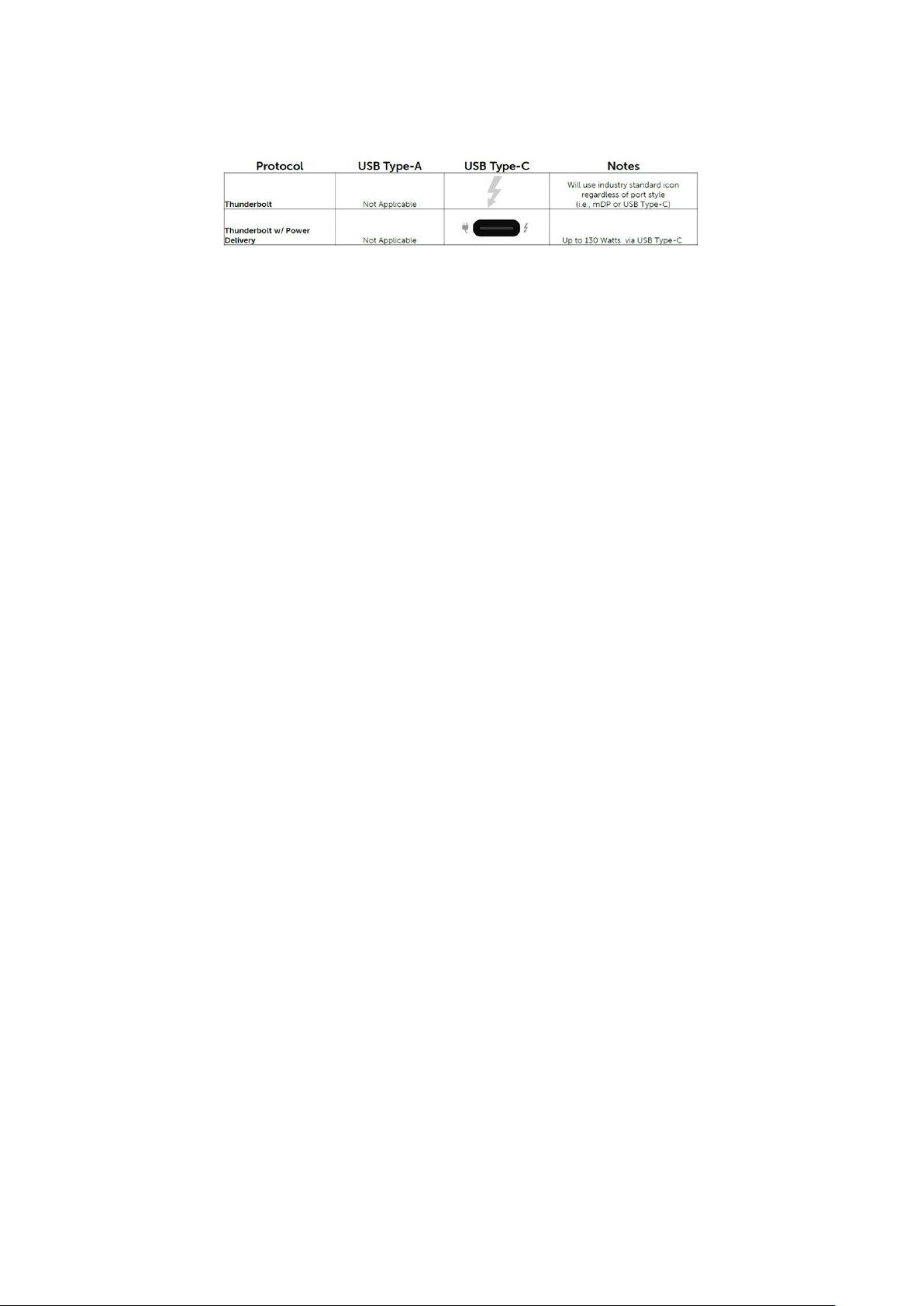
Thunderbolt Simgeleri
Rakam 1. Thunderbolt Ikonografisi Değişimleri
HDMI 2.0
Bu konuda, Yüksek Tanımlı Multimedya Arabirimi (HDMI) 2.0 özellikleri ve avantajları açıklanmaktadır.
HDMI, endüstride desteklenen, sıkıştırılmamış, tümüyle dijital bir ses/görüntü arabirimidir. HDMI, DVD oynatıcı veya A/V alıcısı gibi tüm
uyumlu dijital ses/video kaynaklarıyla dijital TV (DTV) gibi uyumlu bir dijital ses ve/veya video monitörü arasında arabirim sağlar. HDMI için
hedeflenen uygulamalar TV'ler ve DVD oynatıcılardır. Birincil avantajı kabloların azaltılması ve içerik koruma provizyonlarıdır. HDMI; tek
kabloyla standart, geliştirilmiş veya yüksek tanımlı videoyu ve çok kanallı dijital sesi destekler.
HDMI 2.0 özellikleri
● HDMI Ethernet Kanalı - HDMI bağlantısına yüksek hızlı ağ aygıtları ekleyerek kullanıcıların IP kullanan cihazlarında ayrı bir Ethernet
kablosu olmadan tüm özelliklerinden yararlanarak çalışabilmelerini sağlar.
● Ses Dönüş Kanalı - Tümleşik TV kartı olan HDMI bağlantılı TV'lerin surround ses sistemine ses verilerini "yukarı akış" ile göndermesini
sağlar ve ayrı bir ses kablosuna olan ihtiyacı ortadan kaldırır
● 3D - Temel 3D video formatları için giriş/çıkış protokollerini tanımlar, gerçek 3D oyun ve 3D ev sineması uygulamalarının yolunu açar
● İçerik Türü - İçerik türlerinin ekran ve kaynak cihazlar arasında gerçek zamanlı sinyalleşmesi, TV'nin resim ayarlarını içerik türüne göre
optimize etmesini sağlar
● Ek Renk Alanları - Dijital fotoğrafçılıkta ve bilgisayar grafiklerinde kullanılan ek renk modelleri için destek sağlar
● 4K Desteği - Birçok sinema salonunda kullanılan Dijital Sinema sistemleri ile yarışan nitelikteki yeni nesil ekranları destekleyen 1080p’nin
çok üzerinde video çözünürlükleri sağlar
● HDMI Mikro Konektörü - Telefonlar ve diğer taşınabilir cihazlar için hazırlanmış ve 1080 p'ye dek video çözünürlüğü destekleyen yeni
ve daha küçük bir konektör
● Motorlu Araç Bağlantı Sistemi - Motorlu araç video sistemlerine yönelik yeni kablo ve konnektörler bu araçların özel taleplerini
karşılamak üzere ve gerçek HD kalitesi ile tasarlanmıştır
HDMI'ın Avantajları
● Kaliteli HDMI, sıkıştırılmamış dijital ses ve videoyu en yüksek, en canlı görüntü kalitesinde aktarır
● Düşük maliyetli HDMI hem dijital arabirimin kalite ve işlevselliğini sağlarken hem de sıkıştırılmamış video formatlarını basit ve uygun
maliyetli biçimde sunar
● Ses HDMI standart stereodan çok kanallı surround sese kadar pek çok ses formatını destekler
● Video ve çok kanallı sesi tek bir kabloda birleştiren HDMI, A/V sistemlerinde halen kullanılan çok sayıda kablonun neden olduğu masraf,
karmaşıklık ve kargaşayı ortadan kaldırır
● HDMI, video kaynağı (DVD oynatıcı gibi) ve DTV arasında iletişimi destekleyerek yeni bir işlevselliği etkin kılar
Corning Gorilla Camı
Corning Gorilla Camı 5: Corning'in en yeni cam bileşimi, Corning'in araştırmalarına göre 1 numaralı tüketici şikayeti olan kırılmayı gidermek için
formüle edildi. Yeni cam en az önceki sürümler kadar ince ve hafif, ancak yerel hasar direncini önemli ölçüde iyileştirerek daha iyi saha
performansı sağlamak üzere formüle edildi. Corning Gorilla Camı 5, asfalt ya da diğer sert yüzeylerle temas etme hasarına maruz kalma
durumunda gösterdiği performans bakımından test edildi.
Teknoloji
ve bileşenler 9
Page 10
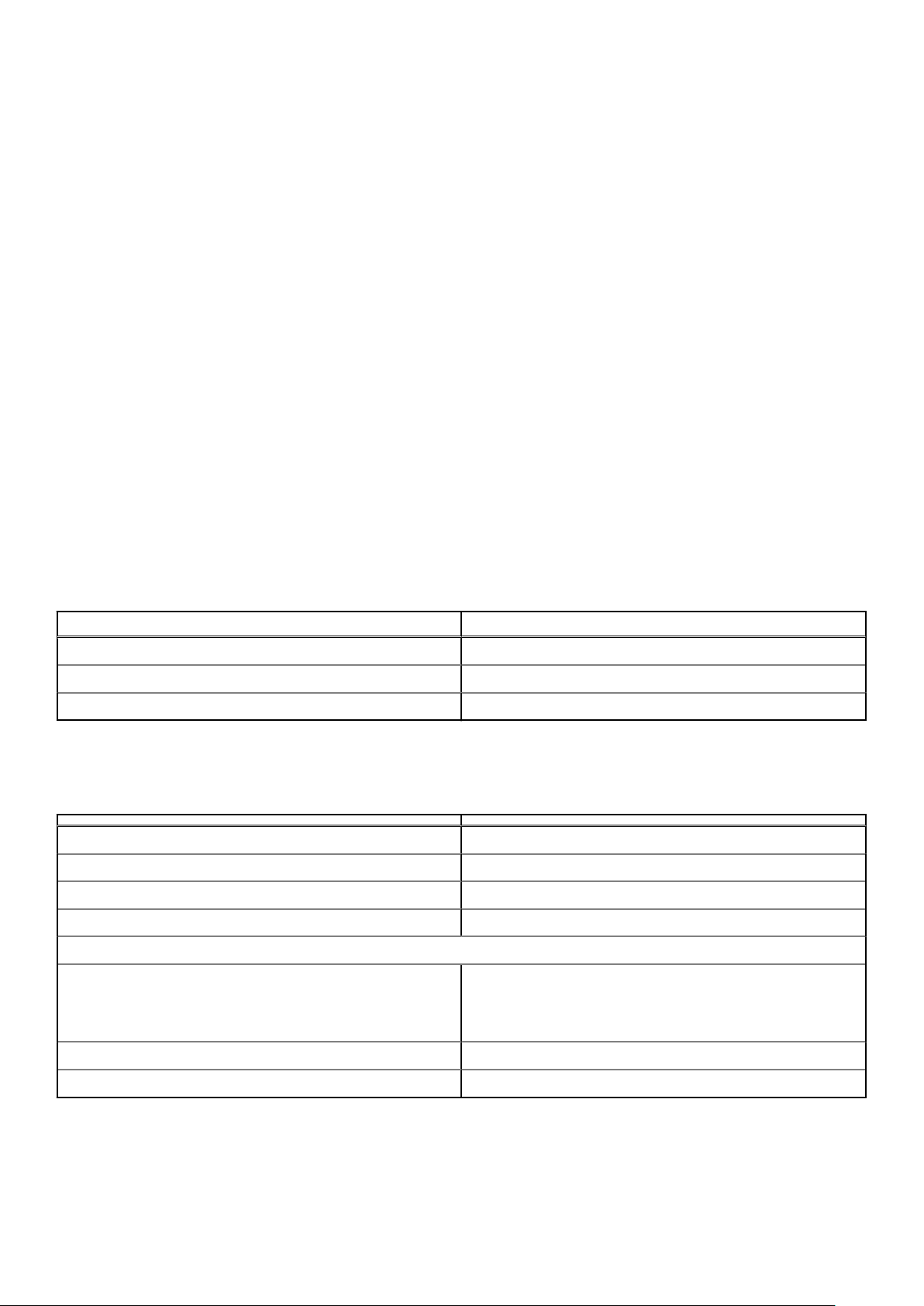
Avantajlar
● Kullanımdan sonra daha fazla dayanım.
● Çizilmeye ve keskin temas hasarına yüksek direnç.
● Daha iyi düşme performansı.
● Üstün yüzey kalitesi.
Uygulamalar
● Elektronik ekranlar için ideal koruyucu kapak:
○ Akıllı telefonlar
○ Dizüstü ve tablet bilgisayar ekranları
○ Üzerinizde taşınabilir cihazlar
● Dokunmatik ekranlı cihazlar
● Optik bileşenler
● Yüksek dayanımlı cam nesneler
Boyutlar
Kalınlık: 0,4 mm
Akışkanlık
Tablo 2. Akışkanlık
Parametreler Vektörler
Yumuşama Noktası (10
Tavlama Noktası (10
Gerginlik Noktası (10
7,6
puaz) 884˚C
13,2
puaz) 623˚C
14,7
puaz) 571˚C
Özellikler
Tablo 3.
Yoğunluk 2,43 g/cm
Young Katsayısı 76,7 GPa
Poisson Oranı 0,21
Soyulma Modülüsü 31,7 GPa
Vicker Sertliği (200 g yük)
● Sağlamlaştırılmamış
● Sağlamlaştırılmış
Çatlak Dayanıklılığı 0,69 MPa m
Özellikler
489 kgf/mm
596 kgf/mm
596 kgf/mm
2
2
2
0,5
Genişleme Katsayısı (0 ˚C - 300 ˚C) 78,8 x 10-7 /°C
Kimyasal Güçlendirme
50 μm Derinlik Katmanında (DOL) >850MPa Kimyasal Güçlendirme Özelliği
10
Teknoloji ve bileşenler
Page 11
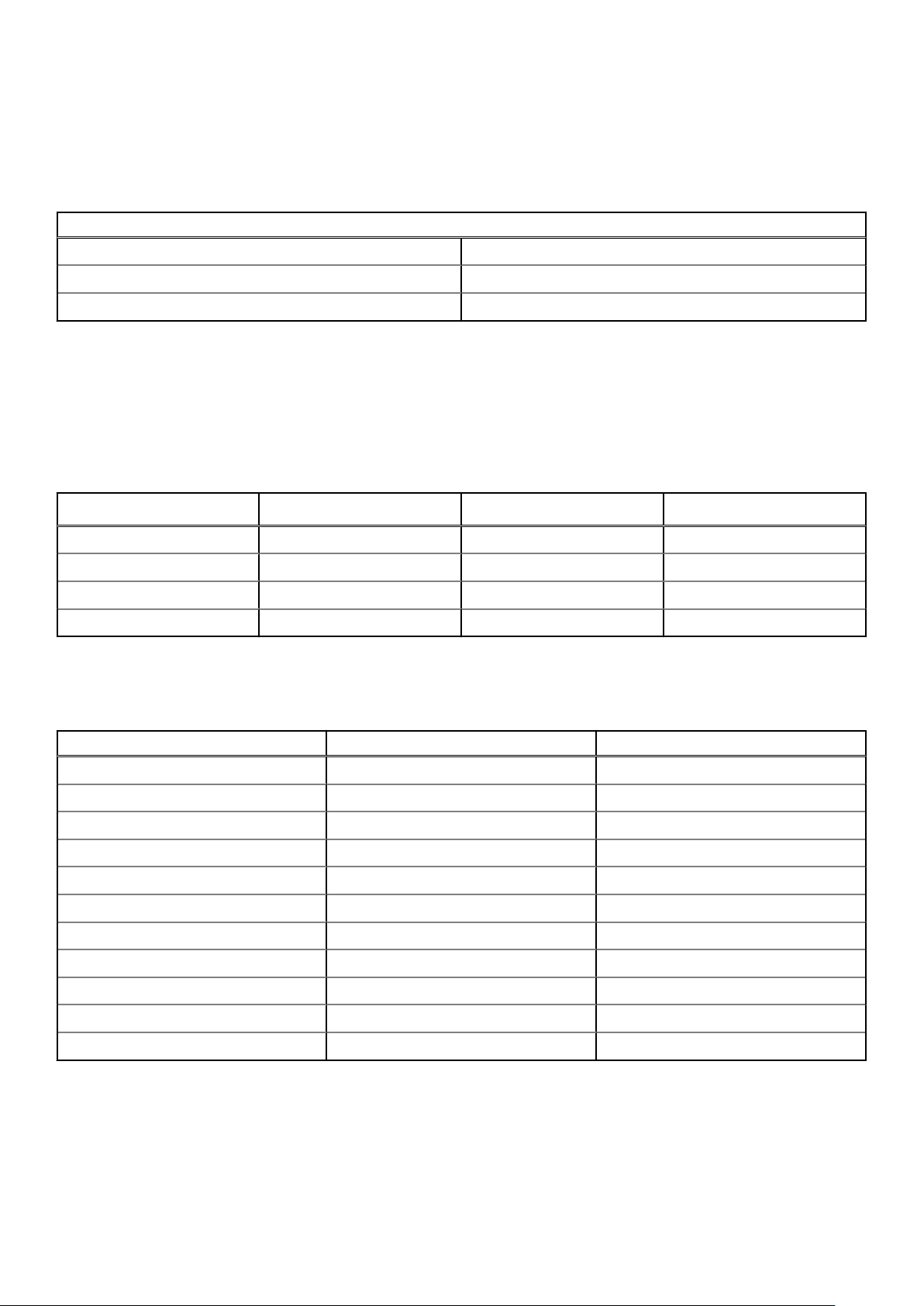
Teknik özellikler değişebilir
Optik
Tablo 4. Optik
Kırılma Endeksi (590 nm)
İç cam** 1,50
Basınç katmanı 1,51
Fotoelastik sabit 30,3 nm/cm/MPa
** İç cam endeksi, iyon değişimi koşullarından etkilenmediğinden FSM tabanlı ölçümler için kullanır.
Kimyasal Dayanıklılık
Dayanıklılık, aşağıda gösterilen çözücülere batırmadan sonra yüzey alanındaki ağırlık kaybıyla ölçülür. Değerler gerçek test koşullarına büyük
ölçüde bağımlıdır. Bildirilen veriler Corning Gorilla Cam 5 içindir.
Tablo 5. Kimyasal Dayanıklılık
Ayıraç Time Sıcaklık (ºC)
HCl - %5 24 saat 95 5,9
NH4F:HF - %10 20 dak 20 1.0
HF - %10 20 dak 20 25,2
NaOH - %5 6 saat 95 2,7
Ağırlık Kaybı (mg/cm2)
Elektrik
Tablo 6.
Frekans (MHz) Dielektrik Sabiti Kayıp Teğeti
54 7,08 0,009
163 7,01 0,010
272 7,01 0,011
272 7,00 0,010
490 7,99 0,010
599 7,97 0,011
912 7,01 0,012
Elektrik
1499 6,99 0,012
1977 6,97 0,014
2466 6,96 0,014
2986 6,96 0,014
NIST Teknik Notları 1520 ve 1355-R'de özetlenene benzer sonlandırılmış koaksiyel hat
Corning Gorilla Camı 5'i teste tabi tutma.
● Derin aşındırmadan sonra hasara daha fazla direnç (1,8 kata kadar)
Teknoloji
ve bileşenler 11
Page 12
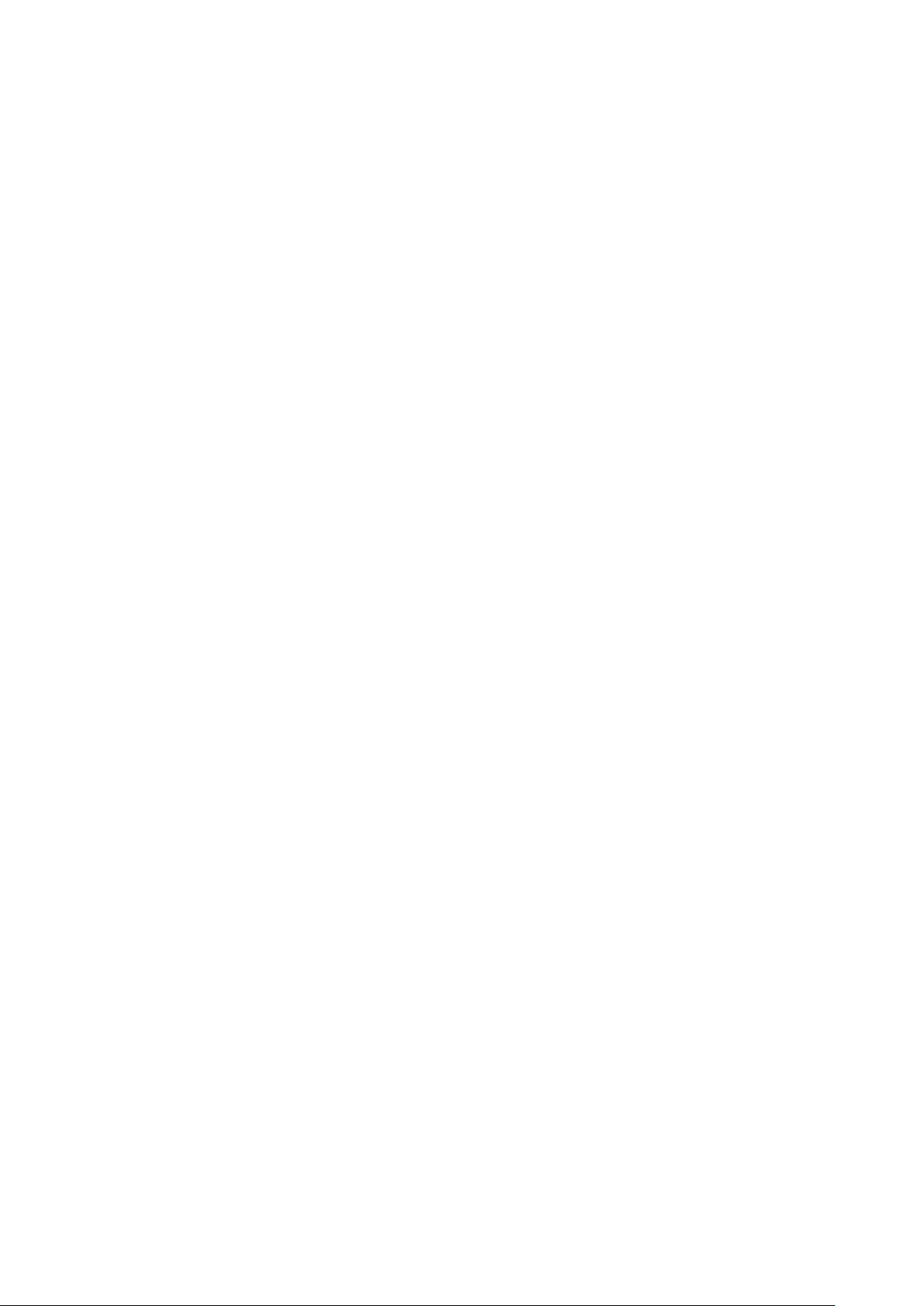
● Daha yüksek sıkışma gerilimi ve daha derin sıkışma sayesinde daha hızlı kimyasal güçlendirme
○ Yüksek aşındırma düzeylerinde daha düşük kontrol derinliği
● Kalınlık azaltmayı mümkün kılar
12 Teknoloji ve bileşenler
Page 13

3
Sisteminizin ana bileşenleri
Alt kapak
1.
2. Isı emicisi koruyucusu
Sisteminizin ana bileşenleri 13
Page 14
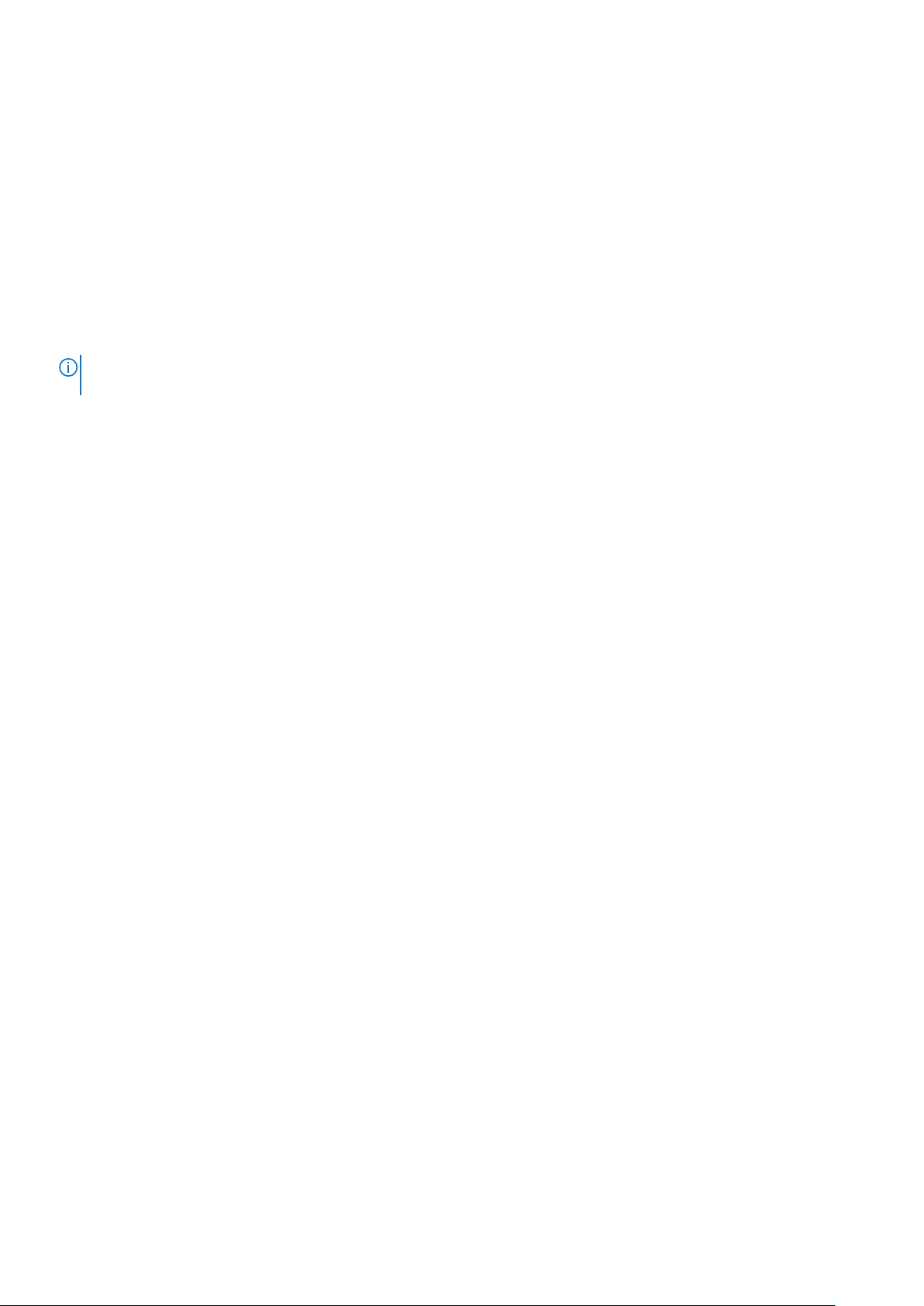
3. Dokunmatik ekran FPC kablosu
4. Isı Emicisi
5. Fan
6. Sistem kartı
7. Pil
8. Hoparlörler
9. Avuç içi dayanağı aksamı
10. Düğme pil
11. WLAN kartı
12. WWAN kartı
13. WWAN koruyucusu
14. Katı hal sürücüsü
15. SSD koruyucusu
NOT: Dell, satın alınan orijinal sistem yapılandırması için bileşenlerin ve parça numaralarının bir listesini sağlar. Bu parçalar, müşteri
tarafından satın alınan garanti kapsamları doğrultusunda kullanılabilir. Satın alma seçenekleri için Dell satış temsilcinizle iletişime geçin.
14 Sisteminizin ana bileşenleri
Page 15
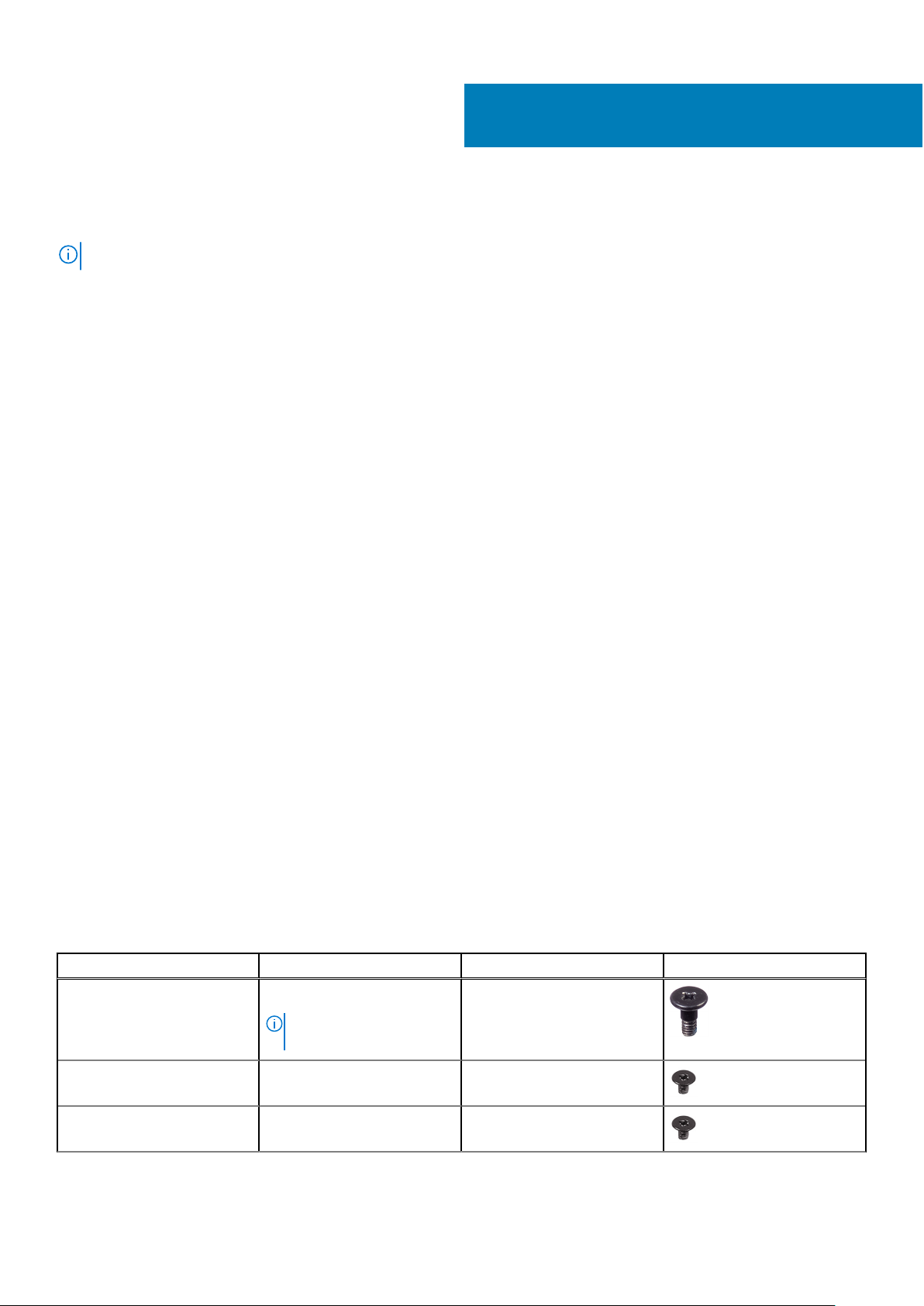
Bileşenleri takma ve çıkarma
NOT: Sipariş ettiğiniz yapılandırmaya bağlı olarak bu belgedeki resimler sizin bilgisayarınızdan farklı olabilir.
Konular:
• Önerilen araçlar
• Vida Listesi
• SD bellek kartı
• SIM kart tepsisi
• Alt kapak
• Pil kablosu
• Düğme pil
• Katı hal sürücü
• WLAN kartı
• WWAN kartı
• Fan
• Hoparlörler
• Isı emicisi
• Ekran aksamı
• Pil
• Sistem kartı
• Klavye
• Avuç içi dayanağı aksamı
4
Önerilen araçlar
Bu belgedeki yordamlar için aşağıdaki araçlar gerekebilir:
● 0 numaralı yıldız tornavida
● 1 numara yıldız tornavida
● Plastik çubuk - Saha teknisyeni için önerilir.
Vida Listesi
Aşağıdaki tabloda farklı bileşenler ve konumlar için vida listesi ve Dell Latitude 9410uün resimleri gösterilmektedir.
Tablo 7.
Bileşen Vida tipi Miktar Görüntü
Alt kapak Tutucu vidalar
Katı Hal Sürücüsü M2x2 1
WLAN kartı M2x2 1
Vida Boyutu Listesi
10
NOT: Vidalar alt kapağın
parçasıdır
Bileşenleri takma ve çıkarma 15
Page 16
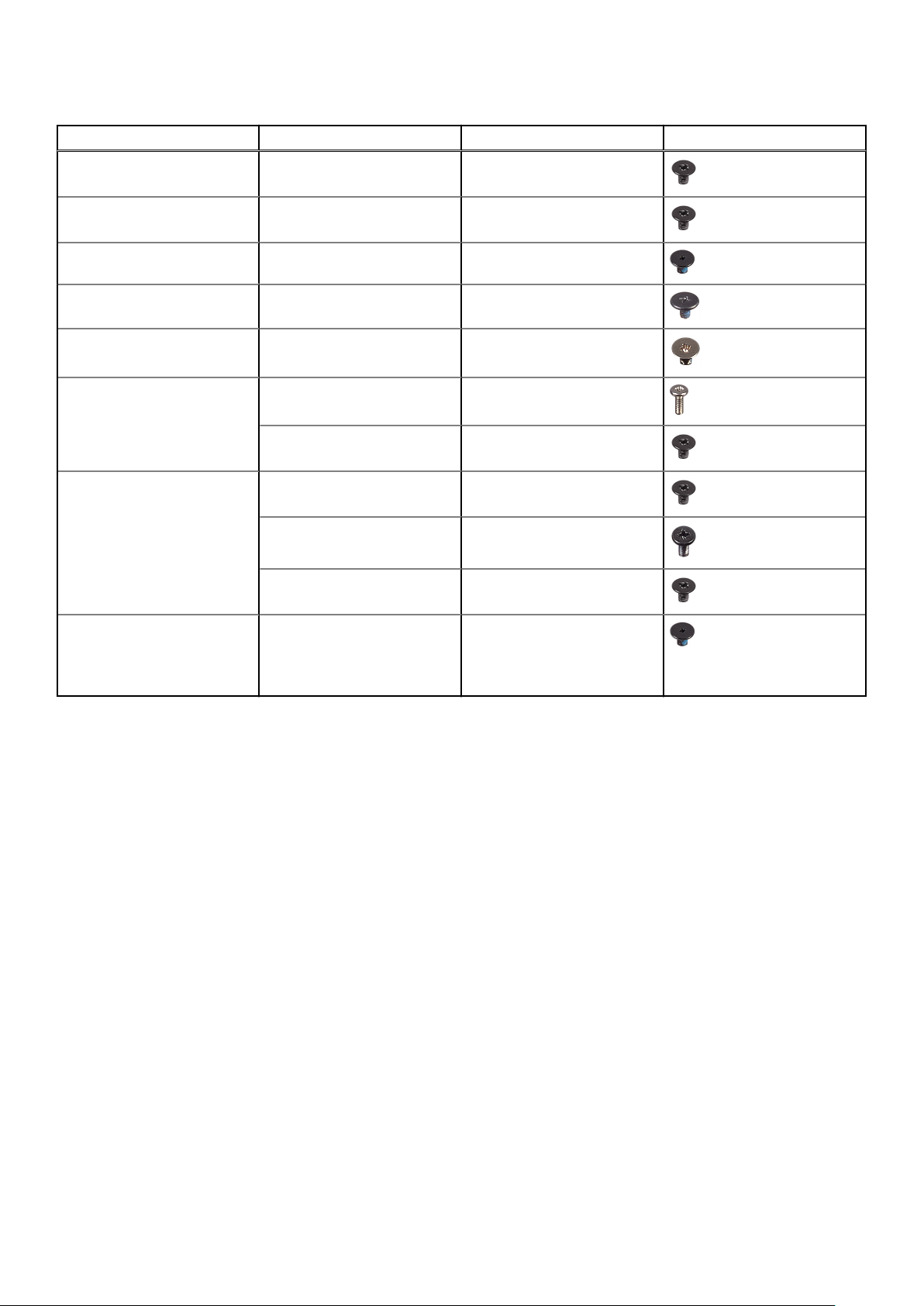
Tablo 7. Vida Boyutu Listesi (devamı)
Bileşen Vida tipi Miktar Görüntü
WWAN kartı M2x2 1
Fan M2x2 1
Hoparlörler M1.6x1.4 3
Isı Emicisi M1.6x2.5 4
Ekran aksamı M2.5x3.5 6
Pil
Sistem kartı
Klavye M1.6x1.5
M1.6x4.5 1
M2x3 4
M2x2 2
M2x4 2
M2x3 5
SD bellek kartı
SD bellek kartını çıkarma
1
2
40
1. SD bellek kartını, üzerine bastırarak SD bellek kartı yuvasından çıkartın [1].
2. SD bellek kartını bilgisayardan çıkarın [2].
16
Bileşenleri takma ve çıkarma
Page 17

SD bellek kartını takma
SD bellek kartını tık sesiyle yerine [2] oturana dek yuvasına [1] sokun.
Bileşenleri
takma ve çıkarma 17
Page 18
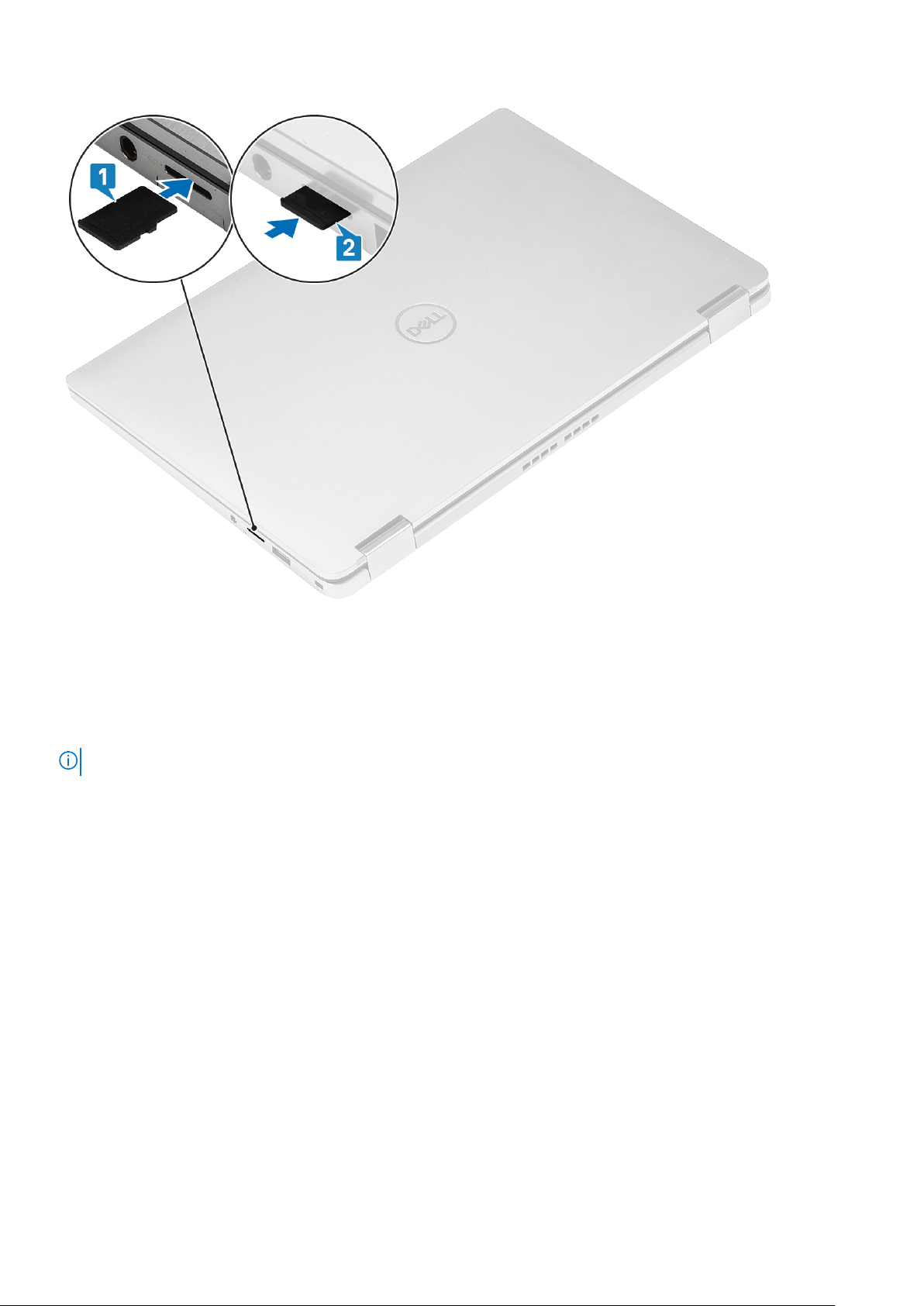
SIM kart tepsisi
SIM kart tepsisini çıkarma
NOT: Bu prosedür, sadece WWAN kartı ile birlikte gönderilen modeller için geçerlidir.
1. SIM kart tepsisindeki deliğe bir ataş veya SIM kartı çıkarma gereci sokun [1].
2. Pimi ittirerek kilidi ayırın ve kartı SIM kart tepsisini [2] çıkartın.
3. SIM kart tepsisini bilgisayardan [3] dışarı çıkarın.
18
Bileşenleri takma ve çıkarma
Page 19
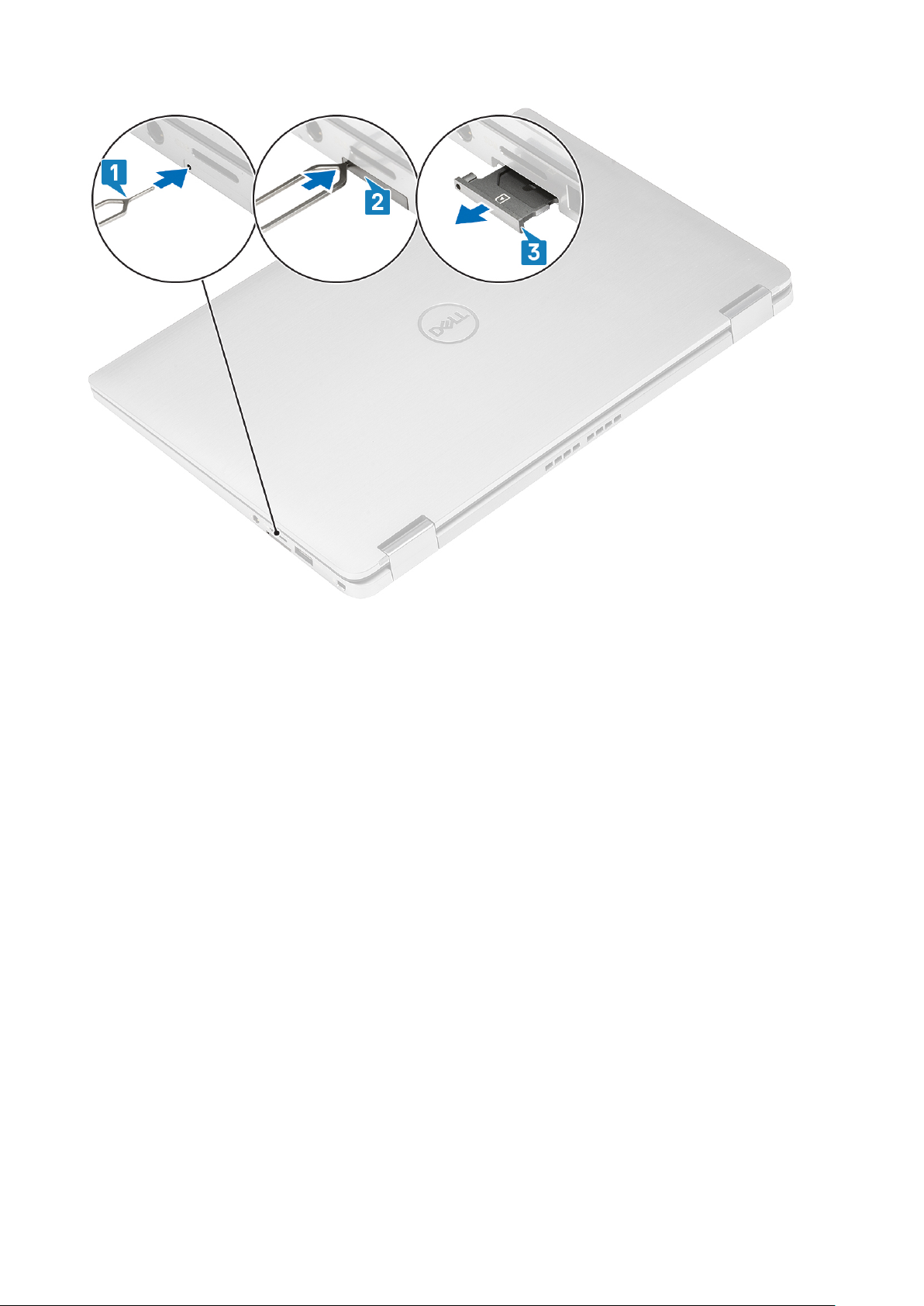
SIM kart tepsisini takma
SIM kart tepsisini bilgisayardaki yuvasına [1] takın ve iterek yerine kilitleyin [2].
Bileşenleri
takma ve çıkarma 19
Page 20

Alt kapak
Alt kapağı çıkarma
1. Bilgisayarınızın içinde çalışmadan önce bölümündeki prosedürü takip edin.
2. SD bellek kartını çıkarın.
1. Alt kapağı bilgisayara sabitleyen 10 adet tutucu vidayı gevşetin.
20
Bileşenleri takma ve çıkarma
Page 21
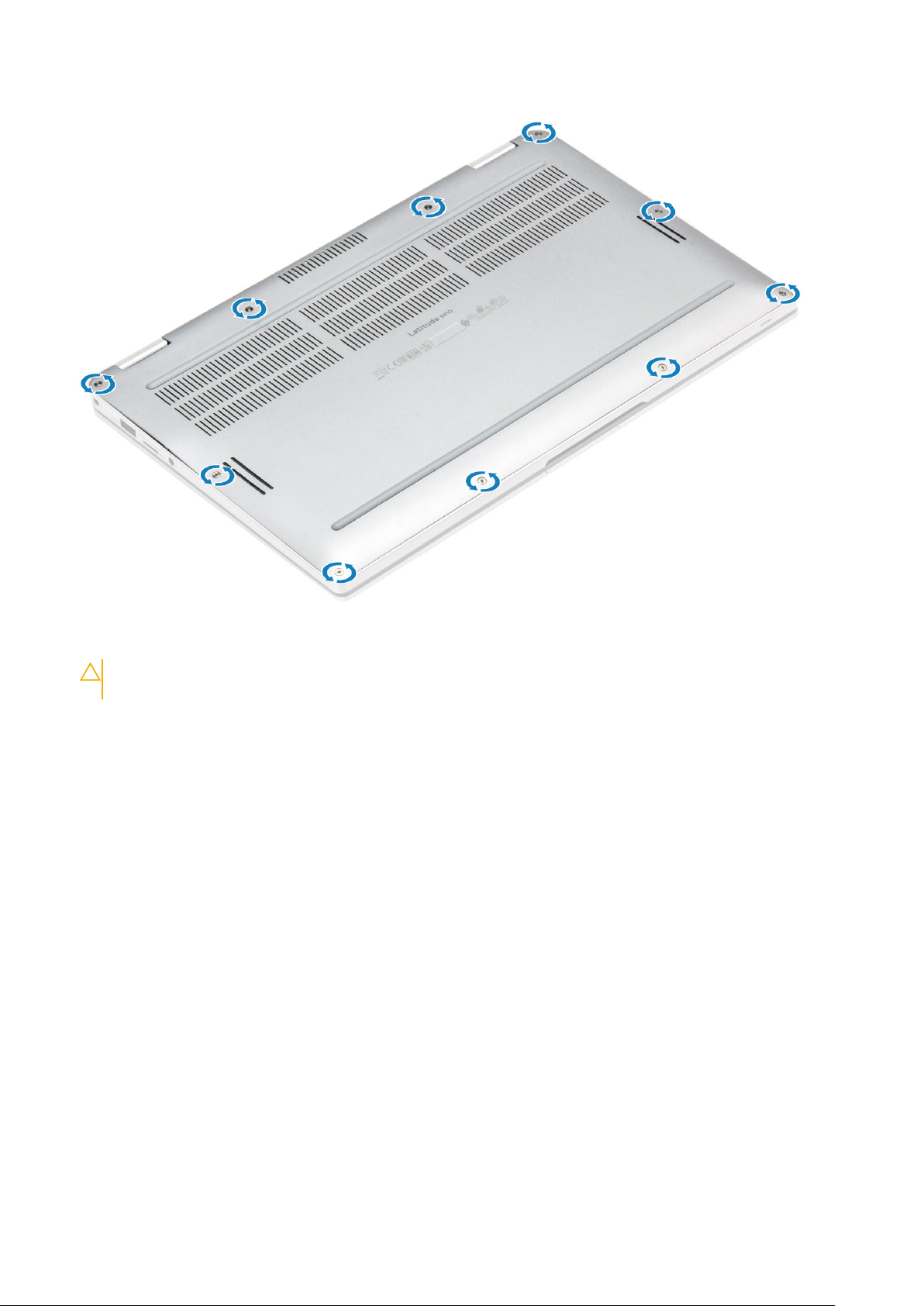
2. Alt kapağı kenarları [2] boyunca üst taraftan kaldırarak bilgisayardan [2] ayırın.
DİKKAT:
tarafından asılmayın.
Alt kapağa zarar verebileceği için çukur noktalardan kanırtarak açtıktan hemen sonra alt kapağa üst
Bileşenleri takma ve çıkarma 21
Page 22
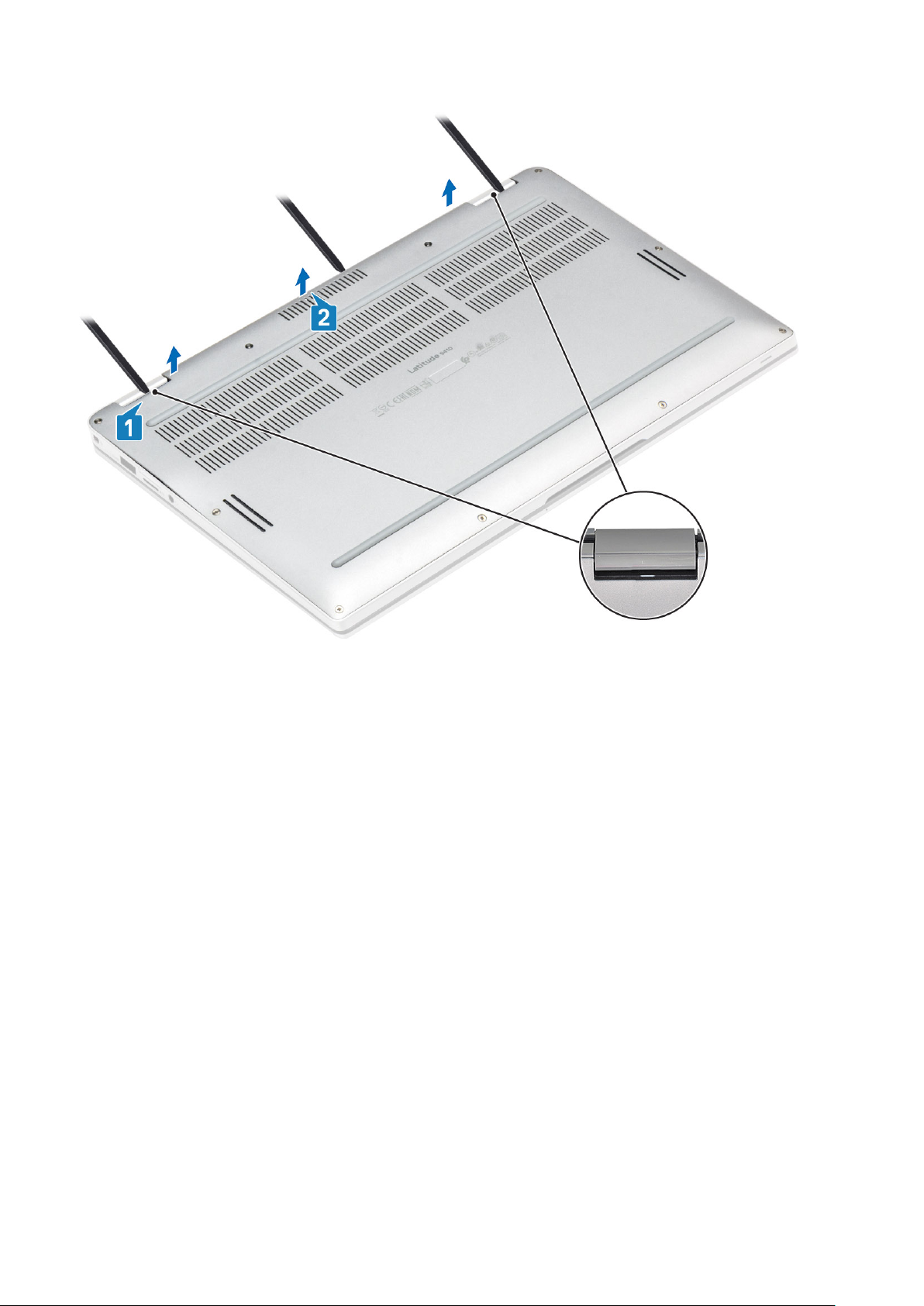
3. Tabanın sol, sağ ve alt kenarları boyunca kaldırın.
4. Alt kapağı dışarı doğru kaydırdıktan sonra yukarı kaldırarak bilgisayardan ayırın.
22
Bileşenleri takma ve çıkarma
Page 23

5. Çekme tırnağını kullanarak, pil kablosunu sistem kartından çıkarın.
6. Artık gücü boşaltmak için bilgisayarınızı ters çevirip güç düğmesini 15 saniye basılı tutun.
Alt kapağı takma
1. Pil kablosunu sistem kartına bağlayın.
2. Alt kapağı kaydırın ve bilgisayara yerleştirin.
Bileşenleri
takma ve çıkarma 23
Page 24

3. Alt kapağın köşelerine boydan boya, alt kapak yerine oturana kadar bastırın.
24
Bileşenleri takma ve çıkarma
Page 25
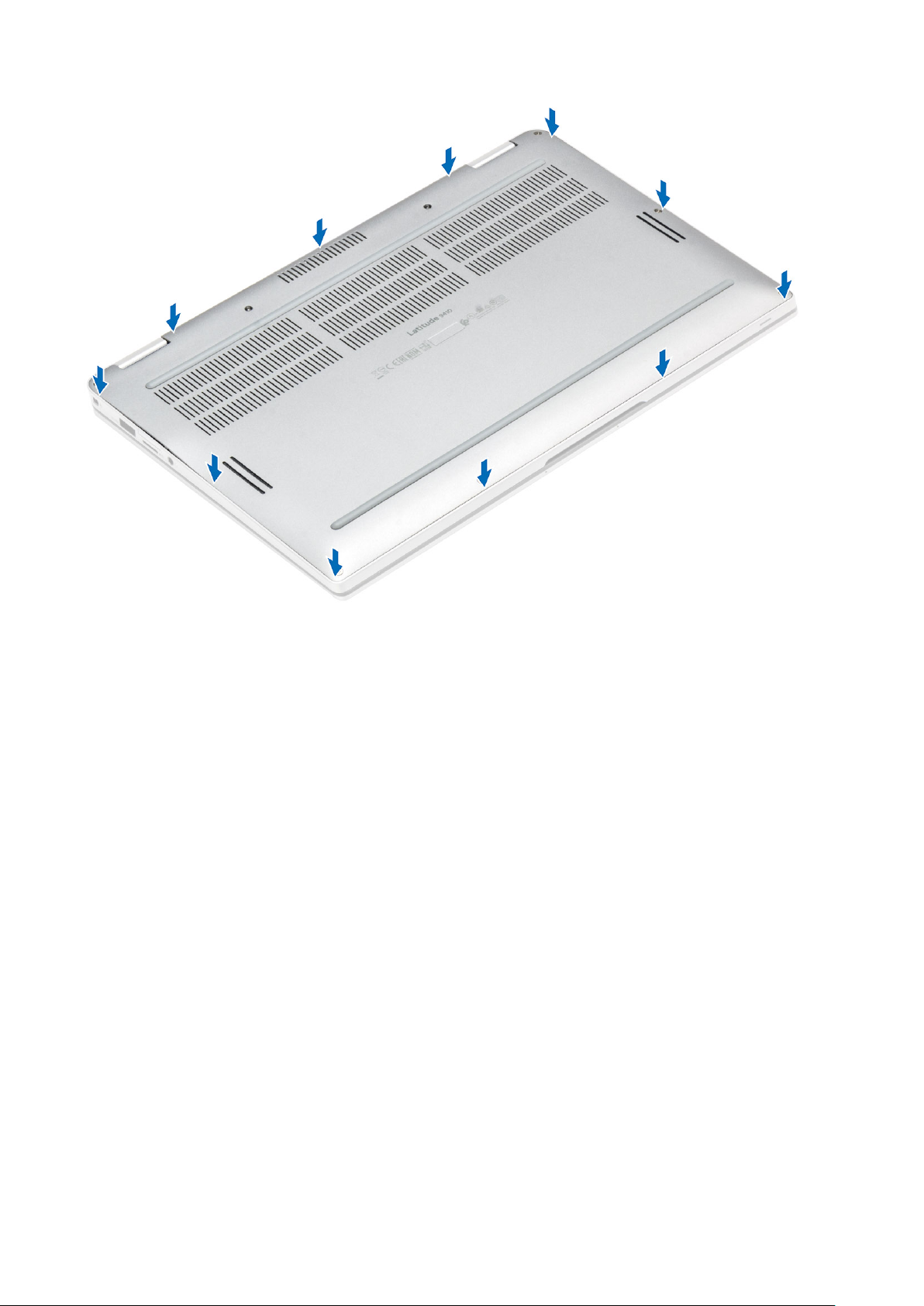
4. Alt kapağı bilgisayara sabitlemek için 10 tutucu vidayı sıkın.
Bileşenleri
takma ve çıkarma 25
Page 26
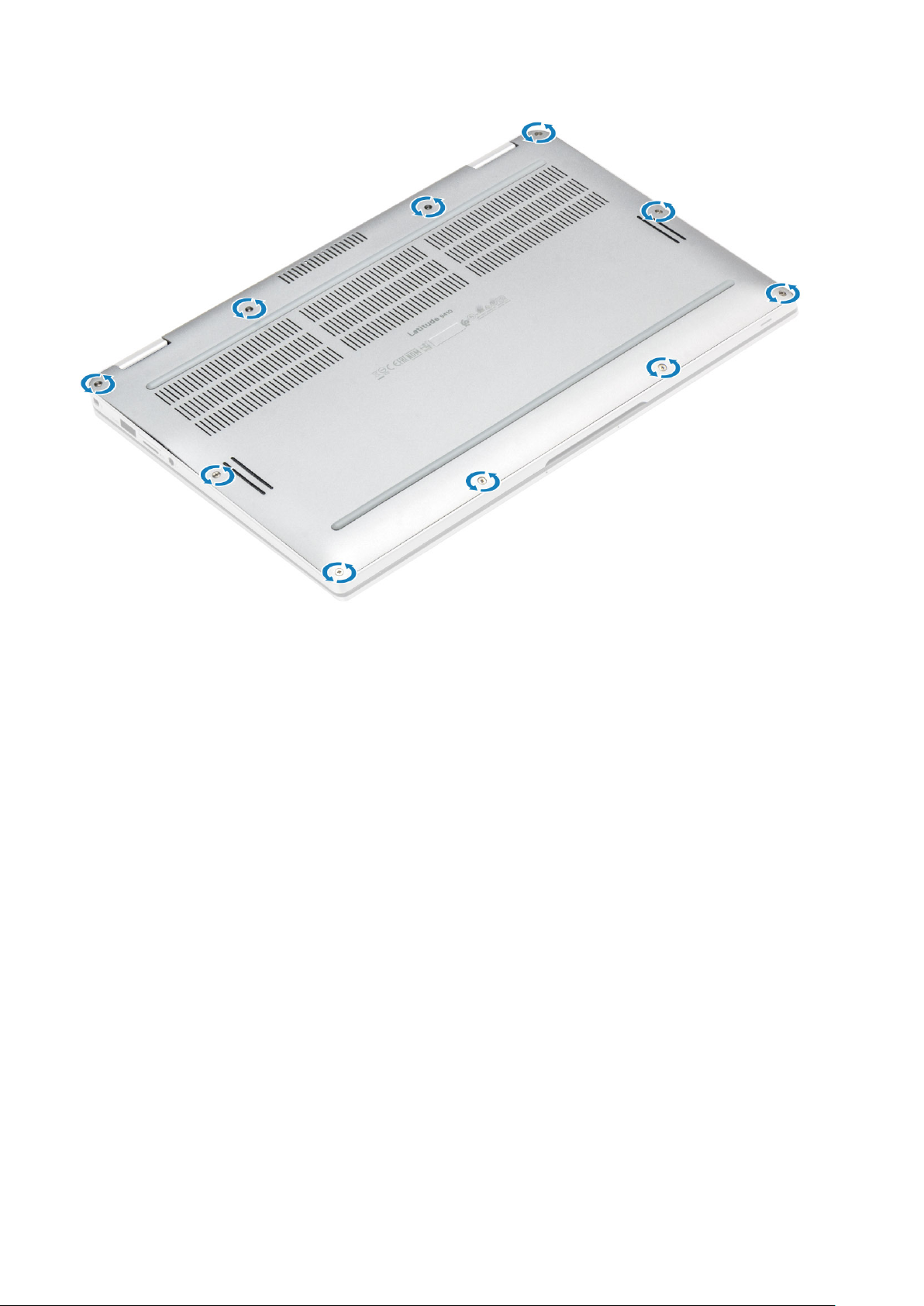
1. SD bellek kartını takın.
2. Bilgisayarınızın içinde çalıştıktan sonra bölümündeki prosedürü uygulayın.
Pil kablosu
Pil kablosunu çıkarma
1. Bilgisayarınızın içinde çalışmadan önce bölümündeki prosedürü takip edin.
2. SD bellek kartını çıkarın.
3. Alt kapağı çıkarın.
Pil kablosunun sistem kartındaki konnektör ile bağlantısını kesin.
26
Bileşenleri takma ve çıkarma
Page 27
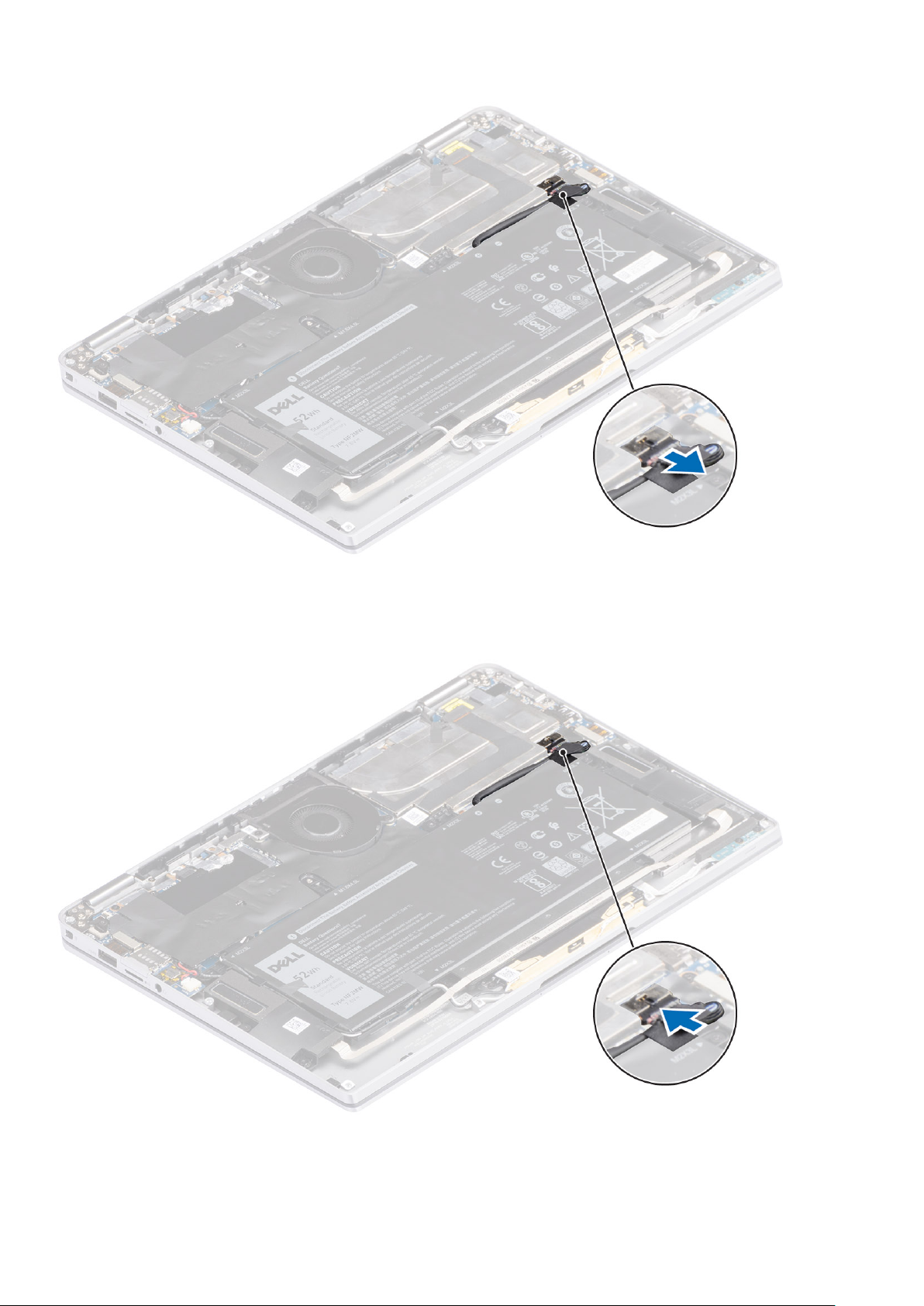
Pil kablosunu bağlama
Pil kablosunu sistem kartındaki konnektöre takın.
1. Alt kapağı takın.
2. SIM kartı takın.
3. SD bellek kartını takın.
Bileşenleri
takma ve çıkarma 27
Page 28

4. Bilgisayarınızın içinde çalıştıktan sonra bölümündeki prosedürü uygulayın.
Düğme pil
Düğme pilin çıkarılması
1. Bilgisayarınızın içinde çalışmadan önce bölümündeki prosedürü takip edin.
2. SD bellek kartını çıkarın.
3. Alt kapağı çıkarın.
4. Pil kablosunun bağlantısını kesin.
1. Düğme pil kablosunu sistem kartındaki konnektörden [1] çıkarın.
2. Düğme pili sökerek bilgisayardan kaldırın [2].
Düğme pili takma
1. Düğme pilini sisteme takın [1].
2. Düğme pil kablosunu sistem kartındaki konnektöre takın [2].
28
Bileşenleri takma ve çıkarma
Page 29

1. Pil kablosunu bağlayın.
2. Alt kapağı takın.
3. SD bellek kartını takın.
4. Bilgisayarınızın içinde çalıştıktan sonra bölümündeki prosedürü uygulayın.
Katı hal sürücü
Katı hal sürücüyü çıkarma
1. Bilgisayarınızın içinde çalışmadan önce bölümündeki prosedürü takip edin.
2. SD bellek kartını çıkarın.
3. Alt kapağı çıkarın.
4. Pil kablosunun bağlantısını kesin.
1. Katı hal sürücü (SSD) kapağını kısmen kapatan metal folyoyu [1] ve siyah bandı [2] sökün.
Bileşenleri
takma ve çıkarma 29
Page 30

2. SSD koruyucusunu sistem kartına sabitleyen tek vidayı (M2x2) [1] sökün.
NOT: Model tam uzunlukta SSD ile birlikte geldiyse, SSD koruyucusunu sistem kartına sabitleyen iki (M2x2) vidayı çıkarın.
3. SSD koruyucusunu sistem kartından [2] kaldırarak çıkarın.
30
Bileşenleri takma ve çıkarma
Page 31

4. SSD modülünü, sistem kartı üzerindeki konnektörden kaydırarak çıkarın.
Bileşenleri
takma ve çıkarma 31
Page 32

Katı hal sürücüyü takma
1. Katı hal sürücü (SSD) modülünü sistem kartındaki konnektöre hizalayarak takın.
2. SSD koruyucusunu SSD modülüne [1] yerleştirin ve sistem kartına sabitlemek için tek vidayı (M2x2) [2] yerine takın.
NOT: Model tam uzunlukta SSD ile birlikte geldiyse, SSD koruyucusunu sistem kartına sabitlemek iki (M2x2) vidayı yerine takın.
32 Bileşenleri takma ve çıkarma
Page 33

3. SSD koruyucusunu yerine sabitlemek için siyah bandı [1] ve metal folyoyu [2] yapıştırın.
Bileşenleri
takma ve çıkarma 33
Page 34

1. Pil kablosunu bağlayın.
2. Alt kapağı takın.
3. SD bellek kartını takın.
4. Bilgisayarınızın içinde çalıştıktan sonra bölümündeki prosedürü uygulayın.
WLAN kartı
WLAN Kartını Çıkarma
1. Bilgisayarınızın içinde çalışmadan önce bölümündeki prosedürü takip edin.
2. SD bellek kartını çıkarın.
3. Alt kapağı çıkarın.
4. Pil kablosunun bağlantısını kesin.
1. WLAN kartını [1] örten Mylar kağıdı kısmi olarak soyun.
2. WLAN kartı desteğini WLAN kartına sabitleyen tek vidayı (M2x2) [2] sökün.
3. WLAN kartı desteğini WLAN kartından çıkarın.
4. Kablosuz anten kablolarını [4] WLAN kartı üzerindeki konnektörlerden ayırın.
5. WLAN kartını [5] sistem kartı üzerindeki konnektörden kaydırarak çıkarın.
WLAN kartını takma
1. WLAN kartını [1] açılı bir şekilde sistem kartındaki WLAN kartı konnektörüne sokun.
2. WLAN anten kartı kablolarını [2] WLAN kartındaki konnektöre takın.
34
Bileşenleri takma ve çıkarma
Page 35

3. WLAN kartı desteğindeki vida deliğini WLAN kartındaki [3] vida deliği ile hizalayın.
4. WLAN kartını sistem kartına sabitlemek için tek vidayı (M2x2) [4] yerine takın.
5. WLAN kartını [5] kapatmak için Mylar kağıdı sistem kartına yapıştırın.
1. Pil kablosunu bağlayın.
2. Alt kapağı takın.
3. SD bellek kartını takın.
4. Bilgisayarınızın içinde çalıştıktan sonra bölümündeki prosedürü uygulayın.
WWAN kartı
WWAN kartını çıkarma
1. Bilgisayarınızın içinde çalışmadan önce bölümündeki prosedürü takip edin.
2. SD bellek kartını çıkarın.
3. Alt kapağı çıkarın.
4. Pil kablosunun bağlantısını kesin.
1. Metal koruyucuyu WWAN kartından çıkarın.
Bileşenleri
takma ve çıkarma 35
Page 36

2. WWAN desteğini WWAN kartına sabitleyen tek vidayı (M2x2) [1] sökün.
3. WWAN desteğini [2] WWAN kartından çıkarın.
4. Kablosuz anten kablolarını [3] WWAN kartı üzerindeki konnektörlerden ayırın.
5. WWAN kartını [4] sistem kartı üzerindeki konnektörden kaydırarak çıkarın.
36
Bileşenleri takma ve çıkarma
Page 37

WWAN kartını takma
1. WWAN kartını [1] açılı bir şekilde sistem kartındaki WWAN kartı konnektörüne sokun.
2. WWAN anten kablolarını [2] WWAN kartındaki konnektöre takın.
3. WWAN kartı desteğindeki vida deliğini WWAN kartındaki [3] vida deliği ile hizalayın.
4. WWAN kartını sistem kartına sabitlemek için tek vidayı (M2x2) [4] yerine takın.
Bileşenleri
takma ve çıkarma 37
Page 38

5. Metal koruyucuyu WWAN kartına yerleştirin.
38
Bileşenleri takma ve çıkarma
Page 39

1. Pil kablosunu bağlayın.
2. Alt kapağı takın.
3. SD bellek kartını takın.
4. Bilgisayarınızın içinde çalıştıktan sonra bölümündeki prosedürü uygulayın.
Fan
Fanı çıkarma
1. Bilgisayarınızın içinde çalışmadan önce bölümündeki prosedürü takip edin.
2. SD bellek kartını çıkarın.
3. Alt kapağı çıkarın.
4. Pil kablosunun bağlantısını kesin.
WWAN kartı ile gönderilen sistemde, sistem kartına giden dört adet WWAN LTE anten kablosu bağlantısını örten L şeklinde bir
NOT:
dirsek (P sensör dirseği) bulunur. Bu desteği sisteme sabitleyen vida aynı zamanda fanı da sisteme sabitlemeye yardımcı olur.
Teknisyenlerin fanı çıkarmadan önce bu desteği çıkarmaları ve ardından fan geri takıldıktan sonra desteği yeniden takmaları gerekir.
1. Mylar kağıdı sistem kartından sıyırın.
Bileşenleri
takma ve çıkarma 39
Page 40

2. Fan kablosunu [1] sistem kartındaki konnektörden [1] çıkarın.
3. SSD koruyucusu üzerindeki metal folyoyu [2] ve siyah bandı [3] kısmen soyun.
40
Bileşenleri takma ve çıkarma
Page 41

4. WWAN P sensörü desteğini sistem kartına sabitleyen tek vidayı (M2x2) [1] sökün.
5. WWAN P sensörü desteğini [2] sistem kartından çıkarın.
6. Dolgulu contayı [1] fan kasasından kısmen ayırın.
7. Fanı sistem kartına sabitleyen tek vidayı (M2x2) [2] sökün.
Bileşenleri
takma ve çıkarma 41
Page 42

8.
DİKKAT:
teknisyenlerin fanı doğrudan yukarıya kaldırmamaları gerekir.
Fanın sol tarafını yarım kaldırıp sola doğru kaydırarak fanı bilgisayardan çıkarın.
Fanın alt tarafında, avuç içi dayanağını kısmi olarak kapatan yastıklar vardır. Fana zarar verebileceğinden,
42
Bileşenleri takma ve çıkarma
Page 43

Fanı takma
WWAN kartı ile gönderilen sistemde, sistem kartına giden dört adet WWAN LTE anten kablosu bağlantısını örten L şeklinde bir dirsek (P
sensör dirseği) bulunur. Bu desteği sisteme sabitleyen vida aynı zamanda fanı da sisteme sabitlemeye yardımcı olur. Teknisyenlerin fanı
çıkarmadan önce bu desteği çıkarmaları ve ardından fan geri takıldıktan sonra desteği yeniden takmaları gerekir.
1. Fanı sistem kartındaki yuvasına açılı bir şekilde kaydırarak takın.
Bileşenleri
takma ve çıkarma 43
Page 44

2. Fanı sistem kartına sabitlemek için tek vidayı (M2x2) [1] yerine takın.
3. Dolgulu lastik contayı [2] fan kasasına yapıştırın.
44
Bileşenleri takma ve çıkarma
Page 45

4. WWAN P sensörü desteği [1] üzerindeki vida deliklerini fandaki vida deliğiyle aynı hizaya getirin.
5. WWAN P sensörü desteğini fana sabitlemek için tek vidayı (M2x2) [2] yerine takın.
6. Fan kablosunu [1] sistem kartındaki konnektöre takın.
7. SSD koruyucuyu kısmen kapatan metal folyoyu [3] ve siyah bandı [2] yapıştırın.
Bileşenleri
takma ve çıkarma 45
Page 46

8. Mylar kağıdı sistem kartına yapıştırın.
46
Bileşenleri takma ve çıkarma
Page 47

1. Pil kablosunu bağlayın.
2. Alt kapağı takın.
3. SD bellek kartını takın.
4. Bilgisayarınızın içinde çalıştıktan sonra bölümündeki prosedürü uygulayın.
Hoparlörler
Hoparlörleri çıkarma
1. Bilgisayarınızın içinde çalışmadan önce bölümündeki prosedürü takip edin.
2. SD bellek kartını çıkarın.
3. Alt kapağı çıkarın.
4. Pil kablosunun bağlantısını kesin.
1. Hoparlör kablosunu [1] sistem kartındaki konnektörden ayırın ve hoparlör esnek kablosunu [2] pilden sökün.
2. Hoparlörleri sistem kartına sabitleyen üç adet (M1.6x1.4) vidayı [1] sökün ve hoparlörleri bilgisayardan kaldırarak çıkarın [2].
Bileşenleri
takma ve çıkarma 47
Page 48

Hoparlörleri takma
1. Hoparlörlerdeki vida deliklerini [1] kasanın üzerindeki vida delikleriyle hizalayın.
2. Hoparlörleri kasaya sabitleyen üç vidayı (M1.6x1.4) [2] yerine takın.
48
Bileşenleri takma ve çıkarma
Page 49

3. Hoparlör kablosunu [1] sistem kartındaki konnektöre bağlayın ve hoparlör esnek kablosunu [2] pile yapıştırın.
Bileşenleri
takma ve çıkarma 49
Page 50

1. Pil kablosunu bağlayın.
2. Alt kapağı takın.
3. SD bellek kartını takın.
4. Bilgisayarınızın içinde çalıştıktan sonra bölümündeki prosedürü uygulayın.
Isı emicisi
Isı emicisini çıkarma
1. Bilgisayarınızın içinde çalışmadan önce bölümündeki prosedürü takip edin.
2. SD bellek kartını çıkarın.
3. Alt kapağı çıkarın.
4. Pil kablosunun bağlantısını kesin.
1. Mylar kağıdı [1] sistem kartından kısmen sıyırın.
2. Kamera ve dokunmatik ekran FPC kablosunu [2] sistem kartındaki konnektörden ayırın.
3. Kamera ve dokunmatik ekran FPC kablosunu ısı emicisi koruyucusundan [3] sıyırın.
50
Bileşenleri takma ve çıkarma
Page 51

4. Metal folyoyu ısı emicisi koruyucusundan sökün.
Bileşenleri
takma ve çıkarma 51
Page 52

5. Isı emicisi koruyucusunu sistem kartından çıkarın.
52
Bileşenleri takma ve çıkarma
Page 53

6. Isı emicisini sistem kartına sabitleyen dört (M1.6x2.5) vidayı [1] sökün.
7. Isı emicisini [2] kaldırarak sistem kartından çıkarın.
Bileşenleri
takma ve çıkarma 53
Page 54

Isı emicisini takma
1. Isı emicisi [1] üzerindeki vida deliklerini sistem kartındaki vida delikleriyle hizalayın.
2. Isı emicisini sistem kartına sabitleyen dört (M1.6x2.5) vidayı [2] yerine takın.
54
Bileşenleri takma ve çıkarma
Page 55

3. Isı emicisi koruyucusunu ısı emicisine yerleştirin.
Bileşenleri
takma ve çıkarma 55
Page 56

4. Metal folyoları ısı emicisi koruyucusuna yapıştırın.
56
Bileşenleri takma ve çıkarma
Page 57

5. Kamerayı ve dokunmatik ekran FPC kablolarını ısı emicisi koruyucusuna [1] yapıştırın.
6. Kamerayı ve dokunmatik ekran FPC kablolarını [2] sistem kartındaki konnektöre takın.
7. Mylar kağıdı [3] sistem kartına yapıştırın.
Bileşenleri
takma ve çıkarma 57
Page 58

1. Pil kablosunu bağlayın.
2. Alt kapağı takın.
3. SD bellek kartını takın.
4. Bilgisayarınızın içinde çalıştıktan sonra bölümündeki prosedürü uygulayın.
Ekran aksamı
Ekran aksamını çıkarma
1. Bilgisayarınızın içinde çalışmadan önce bölümündeki prosedürü takip edin.
2. SD bellek kartını çıkarın.
3. Alt kapağı çıkarın.
4. Pil kablosunun bağlantısını kesin.
1. Mylar kağıdı [1] sistem kartından kısmen sıyırın.
2. Kamera ve dokunmatik ekran FPC kablosunu [2] sistem kartındaki konnektörden ayırın.
3. Kamera ve dokunmatik ekran FPC kablosunu ısı emicisi koruyucusundan [3] sıyırın.
58
Bileşenleri takma ve çıkarma
Page 59

4. Ekran kablosu [1] üzerindeki bandı sıyırın.
5. Her iki taraftaki tutucu klipsleri kaldırın ve mandalı [2] çevirip açın.
DİKKAT:
sistem kartından çıkarmak için çevirerek açması gereken bir mandal bulunur. Mandalı çevirip açtıktan sonra
teknisyenin, konnektör iğnelerinin zarar görmemesi için kablo konnektörü kafasını sol ve sağ taraflarından kavrayarak
ekran kablosunu sistem kartından yukarı doğru dik bir hareketle çekmesi gerekir.
6. Ekran kablosunu sistem kartındaki konnektörden çıkarın [3].
Ekran kablosunun konnektöründe onu sistem kartındaki yerine kilitleyen ve teknisyenlerin ekran kablosunu
Bileşenleri
takma ve çıkarma 59
Page 60

7. Ekran menteşelerini bilgisayara sabitleyen altı adet (M2.5x3.5) vidayı [1] sökün.
8. Ekran aksamını bilgisayardan kaldırın [2].
60
Bileşenleri takma ve çıkarma
Page 61

NOT: Ekran aksamı Sabit Menteşeli (HUD) aksamdır ve alt kasadan çıkartıldıktan sonra daha fazla sökülemez. HUD aksamının
herhangi bir bileşeni bozulur ve değiştirilmesi gerekirse ekran aksamının tümünü değiştirin.
Ekran aksamını takma
1. Menteşeler 180º açık ve bilgisayara hizalı olarak ekran aksamını bilgisayara takın [1].
2. Ekran menteşelerini bilgisayara [2] sabitleyen altı adet (M2.5x3.5) vidayı [1] yerine takın.
Ekran kablosunu [1] sistem kartındaki konnektöre takın.
3.
4. Mandalı [2] kapatın ve bandı ekran kablosuna [3] yapıştırın.
Bileşenleri
takma ve çıkarma 61
Page 62

5. Kamera ve dokunmatik ekran FPC kablosunu yönlendirin ve ısı emicisi koruyucusuna [1] yapıştırın.
6. Kamera ve dokunmatik ekran FPC kablosunu sistem kartındaki konnektöre [2] bağlayın ve Mylar kağıdı sistem kartına [3] yapıştırın.
62
Bileşenleri takma ve çıkarma
Page 63

1. Pil kablosunu bağlayın.
2. Alt kapağı takın.
3. SD bellek kartını takın.
4. Bilgisayarınızın içinde çalıştıktan sonra bölümündeki prosedürü uygulayın.
Pil
Lityum-iyon pil önlemleri
DİKKAT:
● Lityum iyon pilleri kullanırken dikkatli olun.
● Pili çıkarmadan önce şarjını tamamen boşaltın. AC güç adaptörünün sistemle bağlantısını kesin ve bilgisayarı yalnızca
pil gücüyle çalıştırın; güç düğmesine basıldığında bilgisayar artık açılmadığında pil tamamen boşalmıştır.
● Pili ezmeyin, düşürmeyin, kesmeyin veya yabancı nesnelerle delmeyin.
● Pili yüksek sıcaklıklara maruz bırakmayın veya pil paketlerini ve hücrelerini parçalara ayırmayın.
● Pilin yüzeyine basınç uygulamayın.
● Pili bükmeyin.
● Pili açmak için hiçbir tür araç kullanmayın.
● Kazayla pilin ve diğer sistem bileşenlerinin delinmemesi veya zarar görmemesi için bu ürünün servisi sırasında tüm
vidaların eksiksiz olduğundan ve hiçbirinin yanlış yere takılmadığından emin olun.
● Pil şişerek bilgisayarınızın içinde sıkışırsa, lityum-iyon pili delmek, bükmek veya ezmek tehlike oluşturabileceğinden
pili yerinden çıkarmaya çalışmayın. Böyle bir durumda, yardım için Dell teknik desteğe başvurun. Bkz. www.dell.com/
contactdell.
● Orijinal pilleri her zaman www.dell.com adresinden veya yetkili Dell iş ortaklarından ya da bayilerinden satın alın.
Pili çıkarma
1. Bilgisayarınızın içinde çalışmadan önce bölümündeki prosedürü takip edin.
2. SD bellek kartını çıkarın.
3. Alt kapağı çıkarın.
4. Pil kablosunun bağlantısını kesin.
5. Hoparlörleri çıkarın.
1. Bandı sökün [1] ve kablosuz anten kablolarını pildeki yönlendirme kılavuzlarından çıkarın [2].
NOT:
Kablosuz antenlerin kabloları sol üst köşedeki plastik destek üzerinden ve pilin sol ve alt kenarı boyunca bulunan yönlendirme
kanallarının içinden geçirilir. Sonuç olarak teknisyenlerin, kablosuz karta takılı olan anten kablolarını yönlendirme kanallarından
çıkarırken dikkatli olmaları gerekir. Anten kablolarını yönlendirme kanallarından çıkarmada güçlük yaşıyorsanız kabloların çıkarılacağı
bir boşluk yaratmak için WLAN kartını bilgisayardan çıkarın.
Bileşenleri takma ve çıkarma 63
Page 64

2. Pili kasaya sabitleyen, kırmızı daireyle vurgulanmış tek vidayı (M1.6x4.5) [1] ve sarı renkle vurgulanmış dört adet (M2x3) vidayı sökün.
3. Pili kaldırarak bilgisayardan çıkarın [2].
64
Bileşenleri takma ve çıkarma
Page 65

Rakam 2. 4 hücreli pil
NOT:
6 hücreli pilde yeşil renkle gösterilen fazladan bir M2x4 vida bulunur. Pili bilgisayardan çıkarmadan önce bu vidayı sökün.
Tablo 8. Pil vidası açıklaması
Boyut Miktar
Sarı M2x3L 5
4 hücreli pil
Kırmızı M1.6x4.5L 1
6 hücreli pil Yeşil M2x4L 1
Bileşenleri takma ve çıkarma 65
Page 66

Rakam 3. 6 hücreli pil
Pili takma
1. Pilin üzerindeki vida deliklerini avuç içi dayanağı aksamındaki vida delikleriyle hizalayın [1].
2. Pili avuç içi dayanağı aksamına sabitleyen dört vidayı (M2x3) ve tek vidayı (M1.6x4.5) vidayı yerine takın [2].
NOT: 6 hücreli pil için diğer vidayı (M2x4) takın. Bu vida, pil sökme bölümünde yeşil renkle gösterilmiştir.
3. Kablosuz anten kablosundaki bandı pile [1] yapıştırarak kabloyu sabitleyin.
66
Bileşenleri takma ve çıkarma
Page 67

4. Anten kablolarını yönlendirme kanallarından ve pildeki destek ayağından [2] geçirin.
5. Pil kablosunu sistem kartına bağlayın.
1. Pil kablosunu bağlayın.
2. Alt kapağı takın.
3. SD bellek kartını takın.
4. Bilgisayarınızın içinde çalıştıktan sonra bölümündeki prosedürü uygulayın.
Bileşenleri
takma ve çıkarma 67
Page 68

Sistem kartı
Sistem kartını çıkarma
1. Bilgisayarınızın içinde çalışmadan önce bölümündeki prosedürü takip edin.
2. SD bellek kartını çıkarın.
3. Alt kapağı çıkarın.
4. Pil kablosunun bağlantısını kesin.
5. Düğme pili çıkarın.
6. SSD'yi çıkarın.
7. WLAN kartını çıkarın.
8. WWAN kartını çıkarın.
9. Fanı çıkarın.
10. Hoparlörleri çıkarın.
11. Isı emicisini çıkarın.
12. Pili çıkarın.
1. Düğme pil kablosunu sistem kartından ayırın [1] ve düğme pili sistem kartından çıkarın [2].
Tüm destekleri çıkarıp tüm kabloları söktükten sonra, sistem kartını avuç içi dayanağına sabitleyen beş vida kalır. Vidalardan birini Gerçek
Zaman Saatinin (RTC) pili kapatır. Sistem kartının tüm vidalarına erişebilmek için teknisyenlerin önce RTC pilini sistem kartından
çıkarmaları gerekir.
2. Sistem kartının ekran kablosu konnektöründeki bandı soyun [3].
3. Ekran kablosu konnektörünün her iki tarafındaki tutucu klipsleri kanırtın ve mandalı çevirip açın [4].
4.
DİKKAT:
kablosunu sistem kartından çıkarmak için mandalı çevirerek açın. Kablo konnektörü kafasını sol ve sağ taraflarından
kavrayın ve konnektör iğnelerinin zarar görmemesi için ekran kablosunu sistem kartından yukarı doğru dik bir
hareketle çekin.
Ekran kablosunun konnektöründe, onu sistem kartındaki yerine kilitleyen bir düzenek bulunur. Ekran
Ekran kablosunu sistem kartından çıkarın [5].
68
Bileşenleri takma ve çıkarma
Page 69

5. Bir sonraki güç düğmesi kablosunu sistem kartından çıkarın [1].
6. USH kartı kablosunu [2] ve klavye arka ışık kablosunu [3] sistem kartından çıkarın.
7. Dokunmatik yüzey kablosunu [4] ve LED kartı kablosunu [5] sistem kartından çıkarın.
Bileşenleri
takma ve çıkarma 69
Page 70

8. Güç/parmak izi desteğini sistem kartına sabitleyen tek vidayı (M2x2) [1] sökün.
9. Güç/parmak izi desteğini [2] çıkarın ve kabloyu sistem kartından [3] çıkarın.
10. LTE P sensörünü ve yalıtkan anten kablolarını [4] sistem kartından çıkarın.
11. LTE MAIN ve AUX anten kablolarını [5] sistem kartından çıkarın.
Konnektörün sol alt köşesindeki deliğe plastik bir çubuk sokun ve sonra kablo konnektörünü kanırtarak dikkatlice sistem kartından yukarı
kaldırın.
70
Bileşenleri takma ve çıkarma
Page 71

12. Tek vidayı (M2x2) [1] sökün ve SSD desteğini sistem kartından [2] çıkarın.
13. İki vidayı (M2x4) [3] sökün ve USB Tip C desteğini [4] sistem kartından çıkarın.
Bileşenleri
takma ve çıkarma 71
Page 72

14.
15. Sistem kartını fan bölmesinin sağ tarafından tutun ve yavaşça kaldırın. Sistemden çıkarmak için sistem kartını hafifçe bükün.
DİKKAT:
sistemden çıkarılması gerekir.
Beş adet (M2x3) vidayı [1] sökün ve sistem kartını bilgisayardan çıkarın [2].
NOT: Sistem kartının ince orta kısımdan tutularak kaldırılması karta zarar verebilir.
LTE desteği olmadan gönderilen modellerde, sistem kartı çıkarılmadan önce işlevsiz SIM kart tepsisinin
72
Bileşenleri takma ve çıkarma
Page 73

Sistem kartını takma
1. Sistem kartını bilgisayara [1] takın ve beş adet (M2x3) vidayı da takarak kartı bilgisayara sabitleyin.
NOT:
Tüm destekleri çıkarıp tüm kabloları söktükten sonra, sistem kartını avuç içi dayanağına sabitleyen beş vida kalır. Vidalardan
birini Gerçek Zaman Saatinin (RTC) pili kapatır. Sistem kartının tüm vidalarına erişebilmek için teknisyenlerin önce RTC pilini sistem
kartından çıkarmaları gerekir.
Bileşenleri takma ve çıkarma 73
Page 74

2. USB Tip C desteğini [1] sistem kartına takın ve iki adet (M2x4) vidayı [2] kullanarak sistem kartına sabitleyin.
3. SSD desteğini [3] takın ve tek (M2x2) vidayı [4] kullanarak sistem kartına sabitleyin.
74
Bileşenleri takma ve çıkarma
Page 75

4. Güç düğmesi/parmak izi okuyucu kablosunu sistem kartına bağlayın [1].
5. Güç düğmesi/parmak izi okuyucu desteğini [2] sistem kartına takın ve tek vidayı (M2x2) [3] kullanarak sabitleyin.
6. LTE P sensörünü ve yalıtkan anten kablolarını [4] sistem kartına bağlayın.
7. LTE MAIN ve AUX anten kablolarını [5] sistem kartına bağlayın.
Bileşenleri
takma ve çıkarma 75
Page 76

8. Aşağıdaki güç düğmesi kablosunu sistem kartına bağlayın [1].
9. USH kartı kablosunu [2] ve klavye arka ışık kablosunu [3] sistem kartına bağlayın.
10. Dokunmatik yüzey kablosunu [4] ve LED kartı kablosunu [5] sistem kartına bağlayın.
76
Bileşenleri takma ve çıkarma
Page 77

11. Düğme pili [1] sistem kartına takın ve kablosunu sistem kartına bağlayın [2].
12. Ekran kablosunu sistem kartına [3] bağlayın ve aktüatörü [4] çevirerek kapatın.
13. Ekran kablosu konnektörünü bandı sistem kartına [5] yapıştırarak sabitleyin.
Bileşenleri
takma ve çıkarma 77
Page 78

1. Pili takın.
2. Isı emicisini takın
3. Hoparlörü takın.
4. Fanı takın.
5. WWAN kartını takın.
6. WLAN kartını takın.
7. SSD’yi takın.
8. Düğme pili takın.
9. Pil kablosunu bağlayın.
10. Alt kapağı takın.
11. SIM kartı takın.
12. SD bellek kartını takın.
13. Bilgisayarınızın içinde çalıştıktan sonra prosedürünü uygulayın.
Klavye
Klavyeyi çıkarma
1. Bilgisayarınızın içinde çalışmadan önce bölümündeki prosedürü takip edin.
2. SD bellek kartını çıkarın.
3. Alt kapağı çıkarın.
4. Pil kablosunun bağlantısını kesin.
5. Düğme pili çıkarın.
6. SSD'yi çıkarın.
7. WLAN kartını çıkarın.
78
Bileşenleri takma ve çıkarma
Page 79

8. WWAN kartını çıkarın.
9. Fanı çıkarın.
10. Hoparlörleri çıkarın.
11. Pili çıkarın.
12. Isı emicisini çıkarın.
NOT: Isı emicisi aksamı takılı durumdayken sistem kartı çıkarılabilir.
13. Sistem kartını çıkarın.
1. USH kartı kablosunu [1], dokunmatik yüzey kablosunu [2] ve LED kartı kablosunu [3] klavye tabanından sökün.
İki parça LTE anten modülü bakır folyosunu [1, 3] ve LTE AUX kablosunu klavyeden [2] sıyırın.
2.
3. Akıllı kart okuyucu FPC kablosunu USH kartından [4] çekin ve FPC kablosunu klavyeden [5] sıyırın.
Bileşenleri
takma ve çıkarma 79
Page 80

4. Orta pil desteğini [2] bilgisayardan çıkarmak için iki adet (M1.6x1.5) vidayı [1] sökün.
5. Klavye ve arka ışık FPC kablolarını klavyeden [3] sökün.
6. Sol pil desteğini [5] bilgisayardan çıkarmak için tek vidayı (M1.6x1.5) [4] sökün.
80
Bileşenleri takma ve çıkarma
Page 81

7. Klavyeyi avuç içi dayanağı aksamına sabitleyen 40 adet (M1.6x1.5) vidayı sökün. Bazı vidaları dokunmatik yüzeyin esnek düz kablosu,
LED esnek düz kablo (FFC), klavye esnek baskılı devresi (FPC) ve bakır folyo kapatır. Teknisyenlerin klavye vidalarına erişebilmek için bu
FFC/FPC/folyo parçalarını sıyırmaları gerekir.
Bileşenleri
takma ve çıkarma 81
Page 82

8. Klavyeyi avuç içi dayanağı aksamından kaldırarak çıkarın.
82
Bileşenleri takma ve çıkarma
Page 83

Klavyeyi Takma
1. Klavyeyi avuç içi dayanağı aksamına yerleştirin.
Bileşenleri
takma ve çıkarma 83
Page 84

2. 40 adet vidayı (M1.6x1.5) klavyeye takın ve klavyeyi avuç içi dayanağı aksamına sabitleyin. Bazı vidaları dokunmatik yüzeyin esnek düz
kablosu, LED esnek düz kablo (FFC), klavye esnek baskılı devresi (FPC) ve bakır folyo kapatır. Teknisyenlerin klavye vidalarına
erişebilmek için bu FFC/FPC/folyo parçalarını sıyırmaları gerekir.
84
Bileşenleri takma ve çıkarma
Page 85

3. Orta pil desteğini [1] takın ve iki adet (M1.6x1.5) vida [2] kullanarak sabitleyin.
4. Klavye ve arka ışık FPC kablolarını klavyeye [3] yapıştırın.
5. Sol pil desteğini [4] takın ve tek (M1.6x1.5) vida [5] kullanarak sabitleyin.
Bileşenleri
takma ve çıkarma 85
Page 86

6. İki parça LTE anten modülü bakır folyosunu [1, 3] ve LTE AUX kablosunu klavyeye [2] yapıştırın.
7. Akıllı kart FPC kablosunu [4] geçirin ve klavyeye yapıştırıp USH kartına [5] bağlayın.
86
Bileşenleri takma ve çıkarma
Page 87

8. USH kartı kablosunu [1], dokunmatik yüzey kablosunu [2] ve LED kartı kablosunu [3] klavye tabanına yapıştırın.
1. Sistem kartını takın
2. Pili takın.
3. Isı emicisini takın
4. Hoparlörü takın.
5. Fanı takın.
6. WWAN kartını takın.
7. WLAN kartını takın.
8. SSD’yi takın.
9. Düğme pili takın.
10. Pil kablosunu bağlayın.
11. Alt kapağı takın.
12. SIM kartı takın.
13. SD bellek kartını takın.
14. Bilgisayarınızın içinde çalıştıktan sonra prosedürünü uygulayın.
Avuç içi dayanağı aksamı
1. Bilgisayarınızın içinde çalışmadan önce bölümündeki prosedürü takip edin.
2. SD bellek kartını çıkarın.
3. Alt kapağı çıkarın.
4. Pil kablosunun bağlantısını kesin.
5. Düğme pili çıkarın.
6. SSD'yi çıkarın.
7. WLAN kartını çıkarın.
8. WWAN kartını çıkarın.
9. Fanı çıkarın.
10. Hoparlörleri çıkarın.
Bileşenleri
takma ve çıkarma 87
Page 88

11. Isı emicisini çıkarın.
NOT: Isı emicisi aksamı takılı durumdayken sistem kartı çıkarılabilir.
12. Ekran aksamını çıkarın.
13. Pili çıkarın.
14. Sistem kartını çıkarın.
15. Klavyeyi çıkarın.
1. Yukarıdaki adımlar tamamlandıktan sonra, geriye avuç içi dayanağı aksamı kalır.
2. Son koşul bileşenleri yeni avuç içi dayanağı aksamına aktarın.
FPC’li Güç düğmesi ayrıntıları
1. Anten kabloları ve FPC içeren WWAN anten modülü (WWAN kartı ile birlikte gönderilen modeller için)
2. FFC içeren SmartCard okuyucu (SmartCard okuyucu ile birlikte gönderilen modeller için)
3. FFC içeren LED kartı
4. FPC içeren dokunmatik yüzey
5. Anten kabloları ile kablosuz anten modülü
6. FPC içeren NFC modülü (NFC okuyucu ile birlikte gönderilen modeller için)
7. FPC içeren USH çekme kartı (USH çekme kartı ile birlikte gönderilen modeller için)
8. FPC içeren parmak izi okuyucu modülü (Parmak izi okuyucu ile birlikte gönderilen modeller için)
9. FPC içeren güç düğmesi
1. Klavyeyi takın.
2. Sistem kartını takın
3. Pili takın.
4. Ekran aksamını takın
5. Isı emicisini takın
6. Hoparlörü takın.
7. Fanı takın.
8. WWAN kartını takın.
9. WLAN kartını takın.
10. SSD’yi takın.
88
Bileşenleri takma ve çıkarma
Page 89

11. Düğme pili takın.
12. Pil kablosunu bağlayın.
13. Alt kapağı takın.
14. SIM kartı takın.
15. SD bellek kartını takın.
16. Bilgisayarınızın içinde çalıştıktan sonra prosedürünü uygulayın.
Bileşenleri takma ve çıkarma 89
Page 90

Sorun Giderme
Konular:
• SupportAssist Tanılamaları
Sistem tanılama ışıkları
•
• LED Göstergeleri ve Özellikleri
• M-BIST
• LCD Yerleşik Kendi Kendine Test (BIST)
• Yanıp sönen BIOS (USB anahtarı)
• BIOS'u Sıfırlama
• Yedekleme ortamı ve kurtarma seçenekleri
• WiFi güç döngüsü
• Artık gücü boşaltma
SupportAssist Tanılamaları
SupportAssist tanılamaları (sistem tanılaması olarak da bilinir) donanımınızın tam bir kontrolünü gerçekleştirir. SupportAssist tanılamaları
BIOS’ta yerleşiktir ve BIOS tarafından dahili olarak başlatılır. Yerleşik sistem tanılamaları, belirli aygıtlar veya aygıt grupları için aşağıdakileri
yapmanıza olanak tanıyan bir dizi seçenek sunar:
● Sınamaları otomatik olarak veya etkileşimli modda çalıştırma
● Sınamaları tekrarlama
● Sınama sonuçlarını görüntüleme veya kaydetme
● Başarısız aygıtlar hakkında ekstra bilgi sağlamak için ek sınama seçeneklerini ortaya koymak üzere kapsamlı sınamalar çalıştırma
● Sınamaların başarılı bir şekilde tamamlandığını bildiren durum mesajlarını görüntüleme
● Sınama sırasında karşılaşılan sorunlar hakkında size bilgi veren hata mesajlarını görüntüleme
5
NOT:
SupportAssist penceresi, bilgisayarda algılanan tüm aygıtları listeleyerek görüntülenir. Tanılama, algılanan tüm aygıtlarda testleri
çalıştırmaya başlar.
SupportAssist tanılamalarını çalıştırma
Tanılamaları aşağıda önerilen yöntemlerden biriyle çağırın:
● Dell açılış ekranı göründüğünde, Tanılama Önyüklemesi Seçildi mesajını alana kadar klavyede F12 tuşuna basın.
● Bir kerelik önyükleme menüsü ekranında, Tanılamalar seçeneğini belirlemek için Yukarı/Aşağı ok tuşlarını kullanın ve ardından Enter
tuşuna basın.
● Klavyede Fonksiyon (Fn) tuşunu basılı tutun ve sistemi açmak için Güç düğmesine basın.
SupportAssist tanılaması Kullanıcı arabirimi
Bu bölümde SupportAssist Temel ve Gelişmiş Ekranı hakkında bilgiler bulunmaktadır.
SupportAssist, başlangıçta temel ekranı açar. Ekranın sol altındaki simgeyi kullanarak gelişmiş ekrana geçebilirsiniz. Gelişmiş ekran algılanan
cihazları kutucuklar biçiminde gösterir. Belirli testler yalnızca gelişmiş modda dahil edilebilir veya hariç tutulabilir.
SupportAssist Temel Ekran
Temel Ekranda kullanıcının tanılamayı başlatması veya durdurması için kolay gezinmeye olanak tanıyan az sayıda kontrol bulunur.
90 Sorun Giderme
Page 91

SupportAssist Gelişmiş Ekran
Gelişmiş ekran, daha amaca yönelik testlere olanak tanır ve sistemin genel olarak durumu hakkında ayrıntılı bilgi içerir. Kullanıcı bu ekrana
dokunmatik ekranlı sistemlerde parmaklarını sola doğru sürerek veya temel ekranın sol alt köşesindeki sonraki sayfa düğmesine tıklayarak
ulaşabilir.
Testi belirli bir aygıtta çalıştırmak veya belirli bir testi çalıştırmak için
1. Belirli bir aygıtta tanılama testi gerçekleştirmek isterseniz, tanılama testini durdurmak için Esc tuşuna ve Yes'e (Evet) basın.
2. Test kutucuğunun sol üst tarafındaki onay kutusunu kullanarak cihazı seçin ve Testleri Çalıştır'a tıklayın veya daha kapsamlı testler
çalıştırmak için Kapsamlı Seçenek onay kutusunu kullanın.
Giderme 91
Sorun
Page 92

SupportAssist Hata İletileri
Dell SupportAssist Tanılaması çalışırken bir hata algıladığında, testi duraklatır ve ardından aşağıdaki pencere görüntülenir:
● Evet yanıtı verildiğinde tanılama sonraki aygıtı test etmeye geçer ve hata ayrıntıları özet raporda verilir.
● Hayır yanıtı verildiğinde tanılama kalan test edilmemiş aygıtı test etmeyi durdurur.
● Yeniden Dene yanıtı verildiğinde tanılama hatayı yok sayar ve son testi yeniden çalıştırır.
Hata kodunu Doğrulama kodu veya Tarama QR kodu ile yakalayın ve Dell ile İletişime Geçin.
NOT:
Belirli aygıtlar için bazı testler kullanıcı etkileşimi gerektirir. Tanılama testleri gerçekleştirilirken daima bilgisayarın karşısında
bulunduğunuzdan emin olun
Sistem tanılama ışıkları
Güç ve pil şarj durum ışığı
Güç ve pil durum ışığı bilgisayarın güç ve pil durumunu gösterir. Güç durumları şu şekildedir:
Sabit beyaz: Güç adaptörü bağlı ve pil % 5'ten fazla şarja sahip.
Sarı: Bilgisayar pil gücünde çalışıyor ve pil %5'ten az şarja sahip.
Kapalı:
● Güç adaptörü bağlı ve pil tamamen şarj olmuştur.
● Bilgisayar pille çalışmaktadır ve pil %5’ten daha fazla doludur.
● Bilgisayar uyku modunda, hazırda bekliyor veya kapalı.
Güç ve pil durumu ışığı, çeşitli arızaları belirten önceden tanımlanmış "bip kodlarına" göre sarı veya beyaz renkte yanıp sönebilir.
Örneğin, belli bir aradan sonra güç ve pil durum ışığı sarı renkte iki kez belli bir aradan sonra yanıp söner, ve ardından belli bir aradan sonra
beyaz renkte üç kez yanıp söner. Bu 2,3 modeli, bilgisayar belleğin veya RAM'ın tespit edilmediğini gösterecek şekilde kapanana kadar
devam eder.
Aşağıdaki tablo, farklı güç ve pil durum ışığı modellerini ve ilgili sorunları göstermektedir.
Aşağıdaki tanılama ışık kodları ve önerilen çözümler, Dell servis teknisyenlerinin sorunları gidermesi için verilmiştir. Yalnızca sorun
NOT:
giderme ve onarım tarafından yetkilendirilmeniz veya Dell teknik destek ekibi. Dell tarafından yetkilendirilmemiş servislerden
kaynaklanan zararlar garantinizin kapsamında değildir.
92 Sorun Giderme
Page 93

Tablo 9. Teşhis ışığı LED kodları
Tanılama ışık kodları (Sarı,
Beyaz)
2,1 İşlemci hatası
2,2 Sistem kartı: BIOS veya ROM (Salt Okunur Bellek)
2,3 Bellek veya RAM (Rasgele Erişim Belleği) algılanmadı
2,4 Bellek veya RAM (Rasgele Erişim Belleği) arızası
2,5 Geçersiz bellek takılı
2,6 Sistem kartı veya yonga seti hatası
2,7 Ekran arızası - SBIOS mesajı
3,1 Düğme pil arızası
3,2 PCI, video kartı/yonga arızası
3,3 Kurtarma görüntüsü bulunamadı
3,4 Kurtarma görüntüsü bulundu ancak geçersiz
3,5 Güç rayı arızası
3,6 Sistem BIOS Flaşı tamamlanmadı
3,7 Yönetim Motoru (ME) hatası
Problem tanımı
arızası
LED Göstergeleri ve Özellikleri
Pil Şarjı ve Durum LED’i
Tablo 10.
Güç Kaynağı LED davranışı Sistem Güç Durumu Pil Şarjı Seviyesi
AC Adaptörü Kapalı S0 - S5 Tam Şarj Edilmiş
AC Adaptörü Sabit Beyaz S0 - S5 < Tamamen Şarj Olmuş
Pil Kapalı S0 - S5 %11-100
Pil Sabit Sarı (590+/-3 Nm) S0 - S5 < %10
● S0 (Açık) - Sistem açık.
● S4 (Hazırda Beklet) - Sistem diğer uyku durumlarına kıyasla en az gücü tüketir. Dengeleme gücü dışında sistem neredeyse kapalı
● S5 (Kapalı) - Sistem kapalı durumdadır.
Pil Şarjı ve Durum LED Göstergesi
durumdadır. Bağlam verileri sabit sürücüye yazılır.
M-BIST
M-BIST (Yerleşik Kendi Kendine Test) tanılama aracı, sistem kartı arızalarında gelişmiş doğruluk sunar.
NOT: M-BIST, POST’tan (Başlangıçta Kendi Kendini Sınama) önce manuel olarak başlatılabilir.
M-BIST nasıl çalıştırılır?
NOT: M-BIST, sistemde AC gücüne bağlı olan veya sadece pile bağlı bir kapanma durumundan başlatılmalıdır.
Sorun Giderme 93
Page 94

1. M-BIST’i başlatmak için klavyedeki M tuşuna ve güç düğmesine basılı tutun.
2. M tuşuna ve güç düğmesine basılı tutulduğunda pil gösterge LED’i iki durumu gösterebilir:
a. KAPALI: Sistem kartında hata tespit edilmemiştir
b. SARI: Sistem kartıyla ilgili bir sorun olduğunu gösterir
LCD Yerleşik Kendi Kendine Test (BIST)
Dell dizüstü bilgisayarlarda, ekranda gördüğünüz anormal bir durumun Dell dizüstü bilgisayarın LCD'sindeki (ekran) dahili bir sorundan mı,
yoksa video kartı (GPU) ve bilgisayar ayarlarından mı kaynaklandığını belirlemenize yardımcı olan yerleşik bir tanılama aracı bulunur.
Ekranda titreme, bozulma, siliklik, bulanıklık, yatay ya da dikey çizgiler, renk solması vb. gibi gariplikler gördüğünüzde yapılacak en doğru şey
Yerleşik Kendi Kendine Test (BIST) çalıştırarak sorunun LCD'den (ekranı) kaynaklanmadığını belirlemektir.
LCD BIST Test nasıl çağrılır
1. Dell dizüstü bilgisayarı kapatın.
2. Dizüstü bilgisayara bağlı çevre birimlerinin bağlantısını kesin. Dizüstü bilgisayara sadece AC adaptörünü (şarj cihazı) bağlayın.
3. LCD'nin (ekran) temiz olduğundan emin olun (ekran yüzeyinde toz olmaması gerekir).
4. D tuşunu basılı tutup dizüstü bilgisayarın Gücünü açarak LCD yerleşik kendi kendine test (BIST) moduna girin. LCD'de (ekran) renkli
çubuklar görünceye kadar D tuşunu basılı tutmaya devam edin.
5. Ekran çok sayıda renkli çubuk görüntüler ve tüm ekrandaki renkleri kırmızı, yeşil ve maviye çevirir.
6. Ekranı bir anormallik olup olmadığını belirlemek için dikkatle inceleyin.
7. Çıkmak için Esc tuşuna basın.
NOT:
Dell SupportAssist Önyükleme öncesi tanılama başlatıldıktan sonra önce bir LCD BIST çalıştırarak LCD'nin düzgün çalıştığının
kullanıcı tarafından onaylanmasını bekler.
Yanıp sönen BIOS (USB anahtarı)
1. En son BIOS kurulum programı dosyasını indirmek için “BIOS'u sıfırlama” bölümündeki prosedürü adım 1'den adım 7'ye kadar izleyin.
2. Önyüklenebilir bir USB sürücü oluşturun. Daha fazla bilgi için www.dell.com/support adresindeki SLN143196 kodlu bilgi bankası
makalesine bakın.
3. BIOS kurulum programı dosyasını önyüklenebilir USB sürücüsüne kopyalayın.
4. Önyüklenebilir USB sürücüsünü BIOS güncellemesi gerektiren bilgisayara bağlayın.
5. Bilgisayarı yeniden başlatın ve ekranda Dell logosu görüntülendiğinde F12 tuşuna basın.
6. Tek Seferlik Önyükleme Menüsü’nden USB sürücüsüne önyükleyin.
7. BIOS kurulum programı dosya adını yazın ve Enter tuşuna basın.
8. BIOS Güncelleme Yardımcı Programı belirir. BIOS güncelleme işlemini tamamlamak için ekrandaki talimatları uygulayın.
BIOS'u Sıfırlama
Güncelleştirme mevcut olduğunda veya sistem kartını değiştirirken BIOS’u flash yazma ile yüklemeniz (güncelleştirmeniz) gerekebilir.
BIOS’u sıfırlamak için aşağıdaki adımları takip edin:
1. Bilgisayarınızı açın.
2. www.dell.com/support adresine gidin.
3. Product support (Ürün desteği) seçeneğine tıklayın, bilgisayarınızın Servis Etiketini girin ve ardından Submit (Gönder) düğmesine
tıklayın.
NOT: Servis Etiketiniz yoksa, otomatik algılama özelliği veya manuel olarak bilgisayar modelinize gözatma seçeneğini kullanın.
4. Drivers & downloads (Sürücüler ve indirmeler) > Find it myself (Kendin bul)seçeneğine tıklayın.
5. Bilgisayarınızda yüklü olan işletim sistemini seçin.
6. Sayfayı aşağı doğru kaydırın ve BIOS'u genişletin.
94
Sorun Giderme
Page 95

7. En son BIOS sürümünü bilgisayarınıza indirmek için Download (İndir) düğmesine tıklayın.
8. İndirme işlemi tamamlandıktan sonra, BIOS güncelleştirme dosyasını kaydettiğiniz klasöre gidin.
9. BIOS güncelleştirme dosya simgesini çift tıklatın ve ekrandaki talimatları izleyin.
Yedekleme ortamı ve kurtarma seçenekleri
Windows'ta oluşabilecek sorunları gidermek için bir kurtarma sürücüsü oluşturmanız önerilir. Dell, Dell PC'nizdeki Windows işletim sistemini
kurtarmaya yönelik çeşitli seçenekler sunar. Daha fazla bilgi için bkz. Dell Windows Yedekleme Ortamı ve Kurtarma Seçenekleri.
WiFi güç döngüsü
Bilgisayarınız WiFi bağlantısı nedeniyle internete erişemiyorsa bir WiFi güç döngüsü prosedürü gerçekleştirilebilir. Aşağıdaki prosedürde, bir
WiFi güç döngüsünün nasıl yürütüleceği ile ilgili talimatlar verilmektedir:
NOT: Bazı ISS'ler (İnternet Servis Sağlayıcıları) modem/yönlendirici birleşik bir aygıt sağlar.
1. Bilgisayarınızı kapatın.
2. Modemi kapatın.
3. Kablosuz yönlendiriciyi kapatın.
4. 30 saniye bekleyin.
5. Kablosuz yönlendiriciyi açın.
6. Modemi açın.
7. Bilgisayarınızı açın.
Artık gücü boşaltma
Artık gücü boşaltma, bilgisayar kapatıldıktan ve pil çıkarıldıktan sonra bile bilgisayarda kalan artık statik elektriktir. Aşağıdaki prosedürde, artık
gücü boşaltma işlemi ile ilgili talimatlar verilmiştir:
1. Bilgisayarınızı kapatın.
2. Güç adaptörünü bilgisayarınızdan çıkarın.
3. Artık gücü boşaltmak için güç düğmesine basın ve 15 saniye basılı tutun.
4. Güç adaptörünü bilgisayarınıza bağlayın.
5. Bilgisayarınızı açın.
Sorun
Giderme 95
Page 96

Yardım alma ve Dell'e başvurma
Kendi kendine yardım kaynakları
Bu çevrimiçi kendi kendine yardım kaynaklarını kullanarak Dell ürünleri ve hizmetleri hakkında bilgi ve yardım alabilirsiniz:
Tablo 11. Kendi kendine yardım kaynakları
Kendi kendine yardım kaynakları Kaynak konumu
Dell ürün ve hizmetleri ile ilgili bilgiler www.dell.com
Dell Yardım ve Destek uygulaması
Yardıma erişim Windows arama alanında, Help and Support yazın ve Enter
tuşuna basın.
İşletim sistemi için çevrimiçi yardım www.dell.com/support/windows
6
Sorun giderme bilgileri, kullanım kılavuzları, kurulum talimatları, ürün
özellikleri, teknik yardım blogları, sürücüler, yazılım güncelleştirmeleri
vb.
Çeşitli bilgisayar sorunları için Dell bilgi bankası makaleleri
Ürününüz hakkında aşağıdaki bilgileri öğrenin:
● Ürün teknik özellikleri
● İşletim sistemi
● Ürününüzü kurma ve kullanma
● Veri yedekleme
● Sorun giderme ve tanılama
● Fabrika ve sistem geri yükleme
● BIOS bilgileri
www.dell.com/support
1. www.dell.com/support adresine gidin.
2. Arama kutusuna konuyu ya da anahtar kelimeyi yazın.
3. İlgili makaleleri almak için Search (Ara) seçeneğine tıklayın.
www.dell.com/support/manuals adresindeki Ben ve Dell
Bilgisayarım bölümüne bakın.
Ürününüzle ilgili Me and My Dell'i (Ben ve Dell Bilgisayarım) bulmak
için aşağıdakilerden birini kullanarak ürününüzü tanımlayın:
● Detect Product (Ürünü Algıla) seçeneğini belirleyin.
● View Products (Ürünleri Görüntüle) altındaki açılır menüden
ürününüzü bulun.
● Servis Etiketi numarasıveya Ürün Kimliğini arama
çubuğuna girin.
Dell'e Başvurma
Satış, teknik destek veya müşteri hizmetleri ile ilgili konularda Dell ile irtibat kurmak için www.dell.com/contactdell adresini ziyaret edin.
NOT: Bu hizmetlerin kullanılabilirliği ülkeye ve ürüne göre değişir ve bölgenizde bazı hizmetler verilemiyor olabilir.
NOT: Etkin bir İnternet bağlantınız yoksa iletişim bilgilerini faturanızda, sevk irsaliyenizde, fişinizde veya Dell ürün kataloğunuzda ilgili
iletişim bilgilerini bulabilirsiniz.
96 Yardım alma ve Dell'e başvurma
